18 store iPhone-funktioner og forbedringer i iOS 16.1
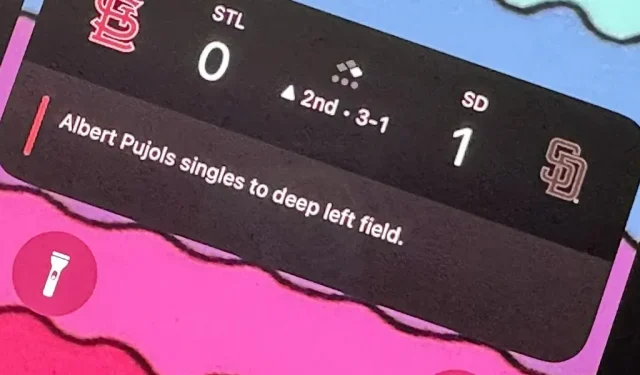
Det er ikke længe siden, at Apple udgav iOS 16.0 med over 350 nye funktioner, men iOS 16.1 holder trit med endnu flere fede opdateringer til din iPhone. Mens nogle af de seneste opdateringer var forventet, er andre noget overraskende – og der er endda en, du måske ikke engang kendte til.
Apples iOS 16.1-opdatering er stadig i beta-testning, men du kan installere betaen på din iPhone lige nu, hvis du vil begynde at teste funktionerne nedenfor først. Nogle af disse funktioner kommer også til iPadOS 16.1 til iPad, som også stadig er i beta.
1. Store tal for batteriprocent
I iOS 16.0 tilføjede Apple endelig et skifte i batteriindstillingerne på Face ID-enheder for at aktivere batteriprocent i statuslinjen, noget Touch ID-enheder længe har været i stand til. Opdateringen satte procentdelen i batteriikonet, og iOS 16.1 gør tallene større og nemmere at se. Nedenfor kan du se før og efter ikonerne i lys og mørk tilstand.

2. Batteriprocent for mere iPhone
Mens iOS 16.0 giver os mulighed for at tilføje en batteriprocent til batteriikonet i statuslinjen på Face ID-enheder, er det ikke tilgængeligt på alle Face ID-modeller. Især iPhone XR, 11, 12 mini og 13 mini tæller ikke med, formentlig på grund af deres mindre skærme. iOS 16.1-opdateringen tilføjer understøttelse af disse modeller, så alle iPhone-modeller, der kan køre iOS 16, nu kan få det nye batteriikon.
3. Opladning med ren energi
Gå til Indstillinger -> Batteri, åbn derefter menuen Battery Health & Charging, tidligere kun Battery Health, og du vil se en ny Clean Energy Charging-indstilling.
Apple siger, at din iPhone vil “prøve at reducere dit CO2-fodaftryk ved selektivt at oplade den, når elektricitet med lavere CO2-udledning er tilgængelig.” Det fortsætter med at sige, at din iPhone “lærer af din daglige opladning, så den kan blive fuldt opladet, før du skal bruge det.”
Denne indstilling bør automatisk være aktiveret som standard, men linket Lær mere fører til en ikke-eksisterende webside, der bør blive aktiv, når iOS 16.1 stabil er frigivet.
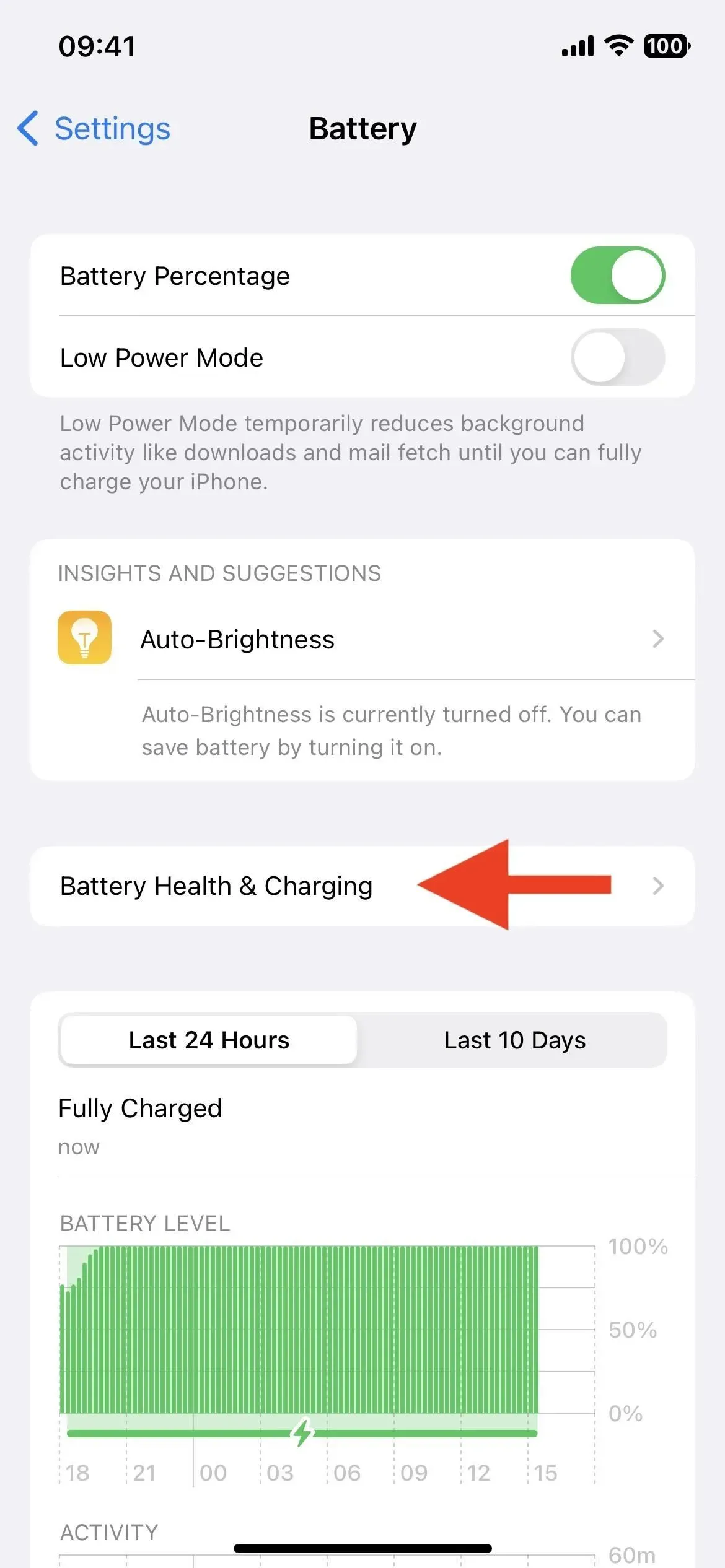
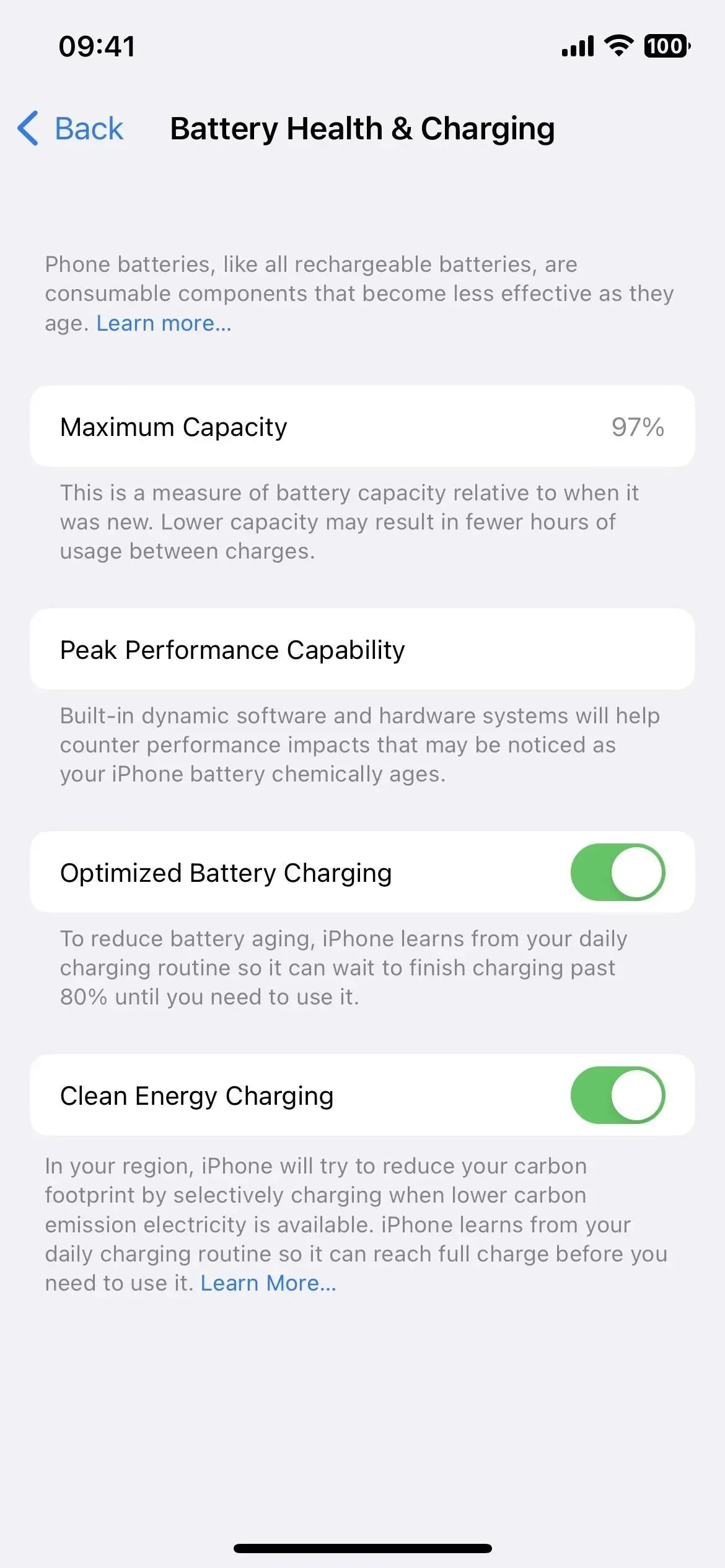
4. Livebegivenheder
Live Activity er her endelig. De vises i bunden af din iPhones låseskærm og i Dynamic Island til iPhone 14 Pro og 14 Pro Max-modeller og viser de seneste appdata opdateret i realtid.
Livestreaming af sportsspil på Apple TV-appen er et eksempel på, hvad Live Activity kan. Vælg et live-spil, der er tilgængeligt i din region i Live Sports-sektionen, og klik derefter på knappen Abonner. Du vil derefter se spil-for-spil og resultater i realtid på låseskærmen og i Dynamic Island, hvis du har en iPhone 14 Pro eller 14 Pro Max. Lige nu kan jeg kun få det til at fungere med MLB-spil.
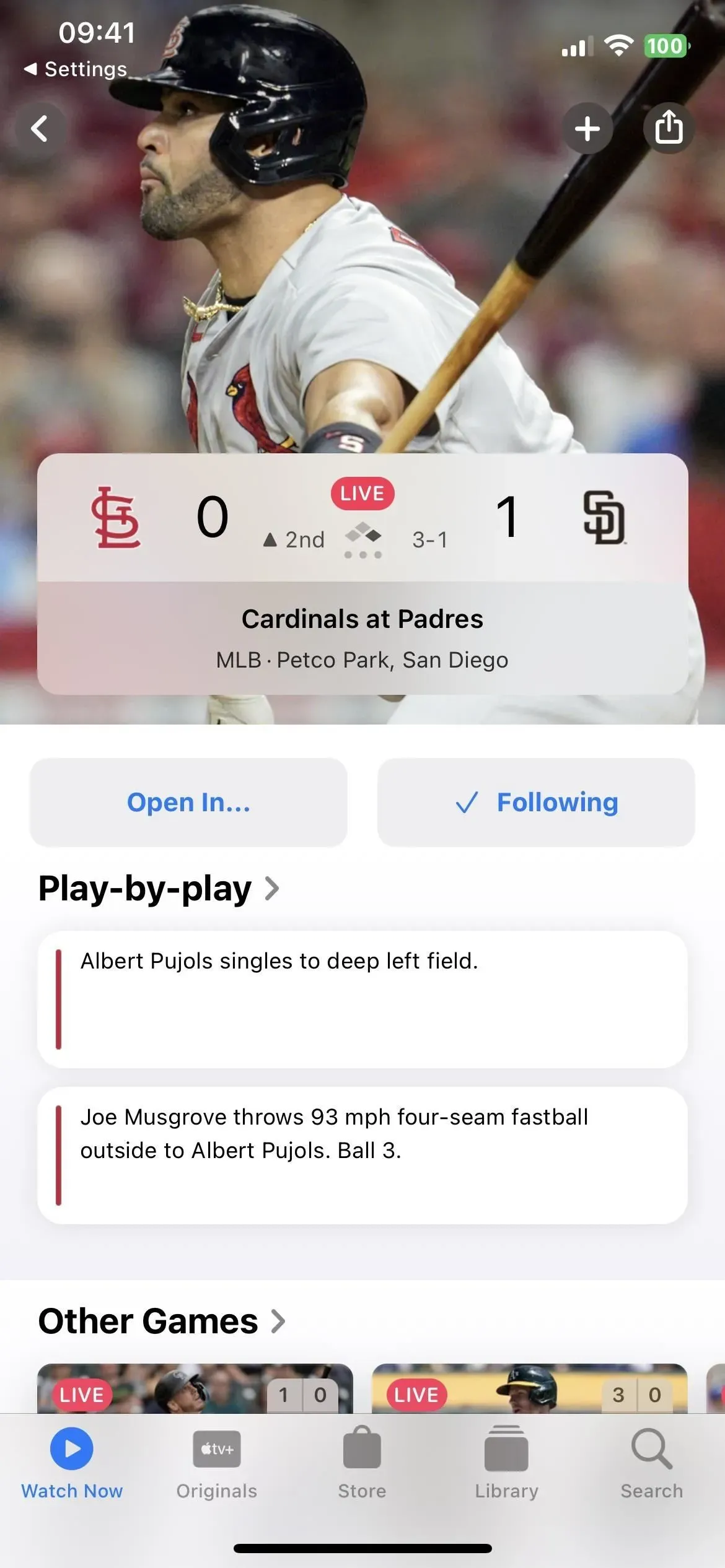
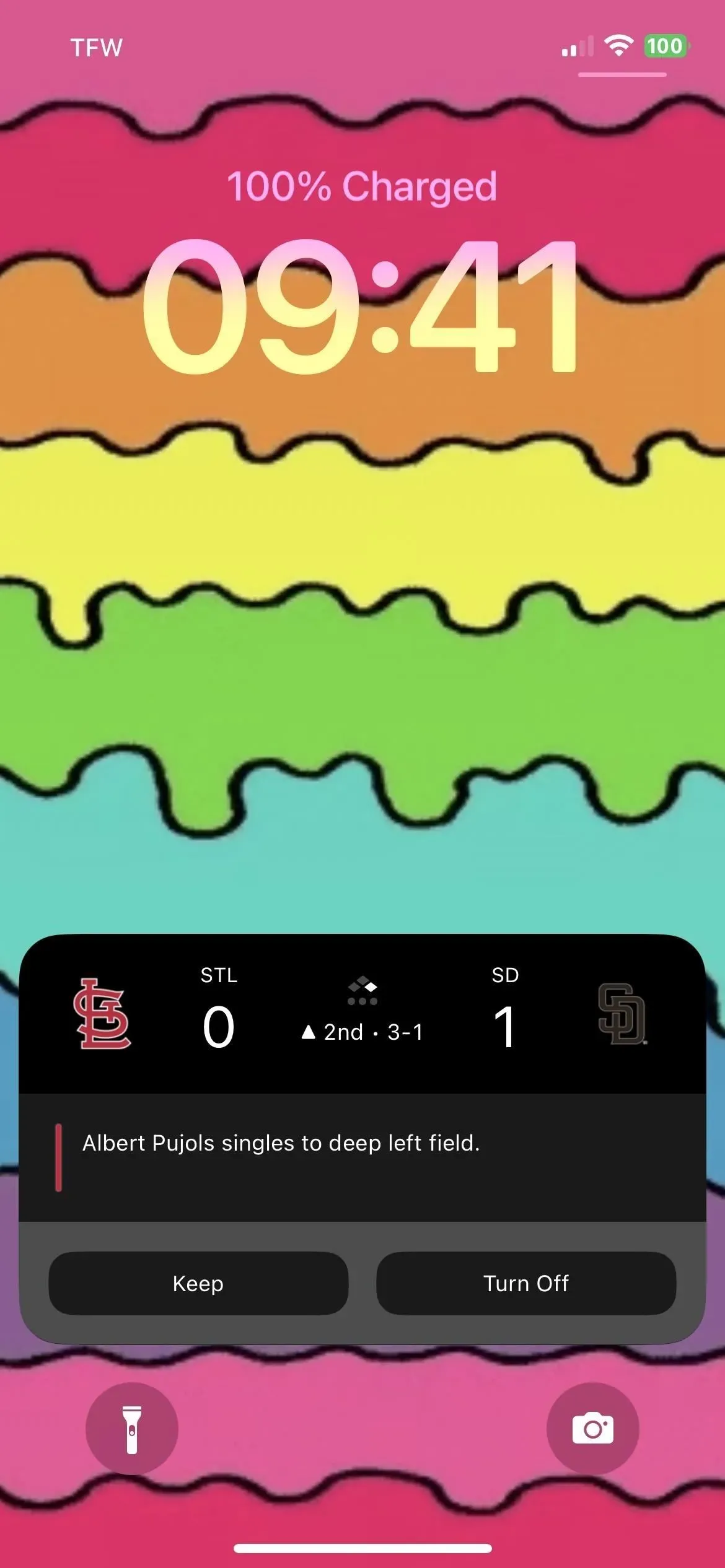
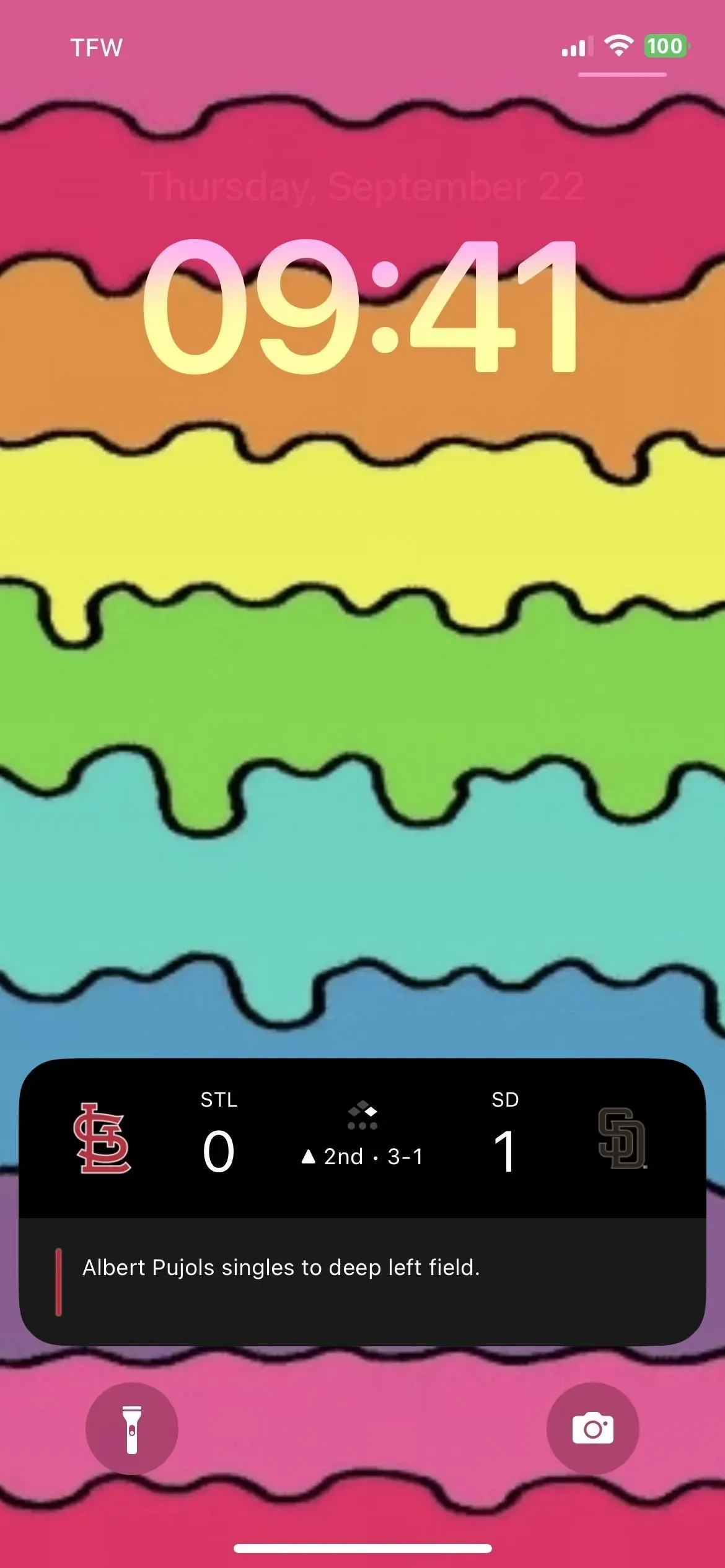
Ifølge Apple kan Live Activity kun være aktiv i op til otte timer på Dynamic Island, men kan vare op til 12 timer på låseskærmen. På iPhone 14 Pro og 14 Pro Max forsvinder Live Activity således fra Dynamic Island efter otte timer, men forbliver på låseskærmen i yderligere fire timer. Det er overflødigt at sige, at du til enhver tid kan stoppe med at følge live-aktivitet.
Derudover har Dynamic Island fire forskellige live action-visningstilstande: start kompakt visning, slut kompakt visning, minimal visning og udvidet visning.
5. Action API
Live-aktiviteter er ikke kun for Apple-apps – enhver tredjepartsudvikler kan inkludere dem i deres apps med den nye ActivityKit-ramme. Eksempler på aktiviteter, du kan spore, omfatter afhentning af en bil fra Uber eller Lyft, levering af pakker fra UPS eller FedEx, levering af mad fra GrubHub eller DoorDash, bestilling af takeaway fra Starbucks eller Target, træning med Nike eller Health, og så videre.
Så længe udviklere opretter Live-aktiviteter til deres apps, vil du ikke kunne prøve dem, før iOS 16.1 er stabil. Dette skyldes, at udviklere ikke kan indsende deres opdaterede Live Activity-apps til App Store, før den seneste iOS 16.1 Release Candidate beta er tilgængelig. Du kan finde beta-apps på TestFlight, der eksperimenterer med Live Activity.
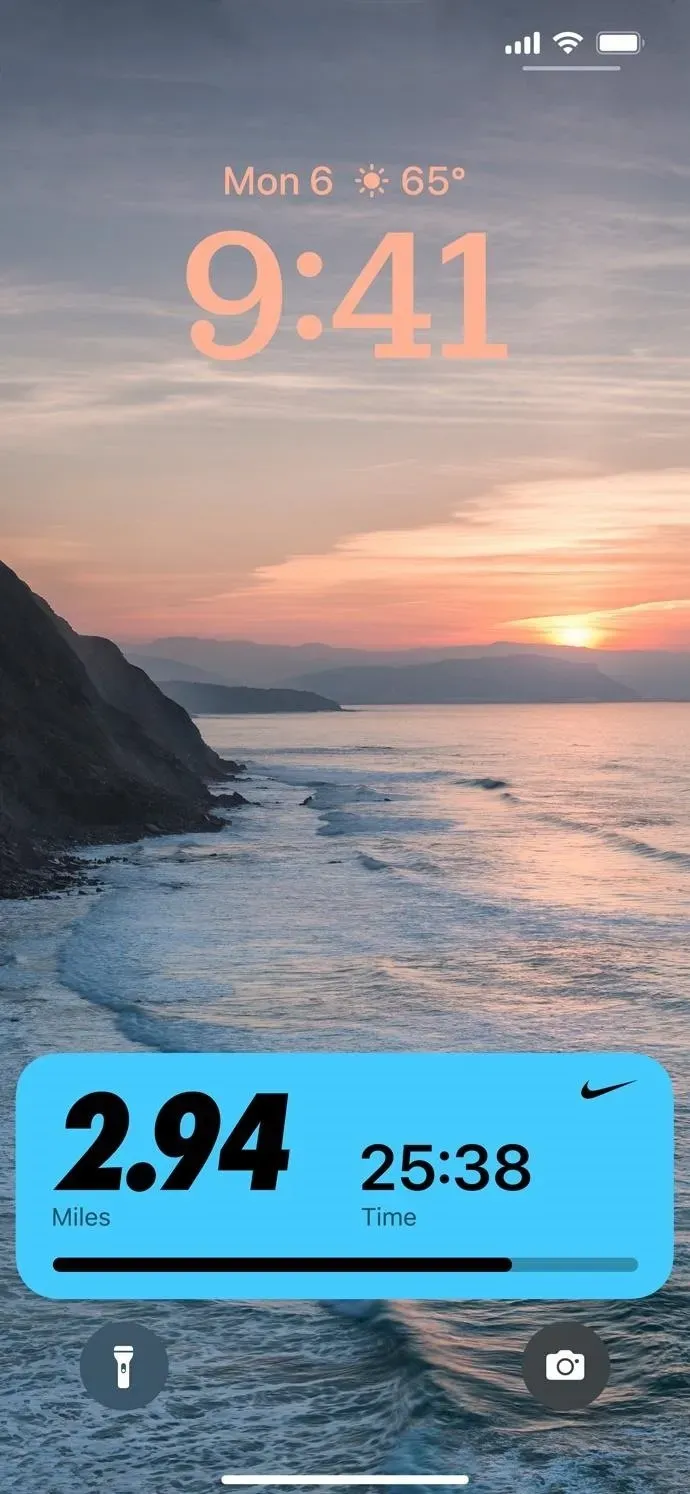
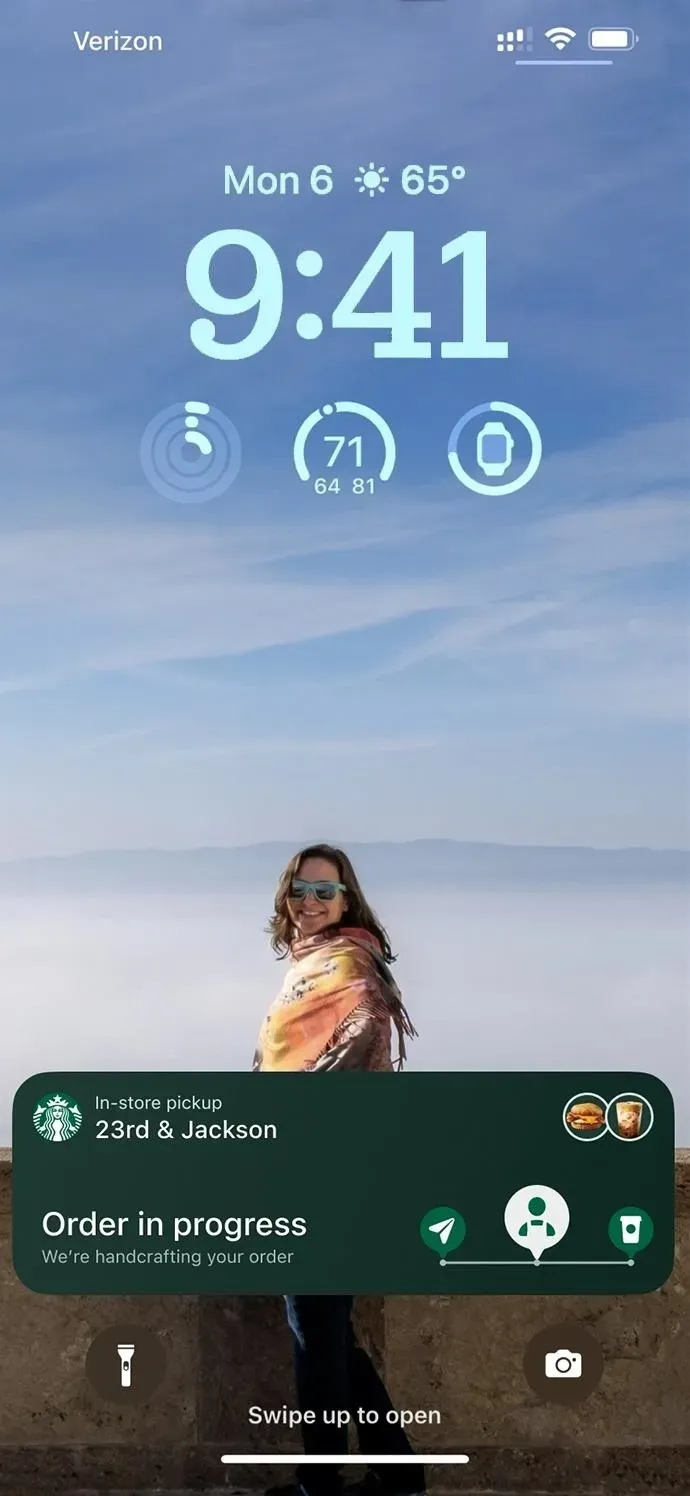
6. Download indhold i appen, før du starter apps for første gang
Der er en ny “Indhold i app”-skift i Indstillinger -> App Store, der “automatisk starter apps i baggrunden for at downloade indhold, før de først starter”, hvis det er aktiveret. Du vil primært bemærke ændringer i spil og navigationsapplikationer, som kræver mange ressourcer for at fungere korrekt. App Store har filstørrelsesbegrænsninger, men udviklere kan bruge de nødvendige ressourcer, efter at appen er installeret første gang.
Det er ikke klart, om denne funktion kun gælder under den indledende installation af appen, eller om den også kan installere nyt indhold i appen i baggrunden efter manuel eller automatisk installation af en appopdatering. Efter installation af iOS 16.1-opdateringen skal denne skifte være aktiveret som standard.
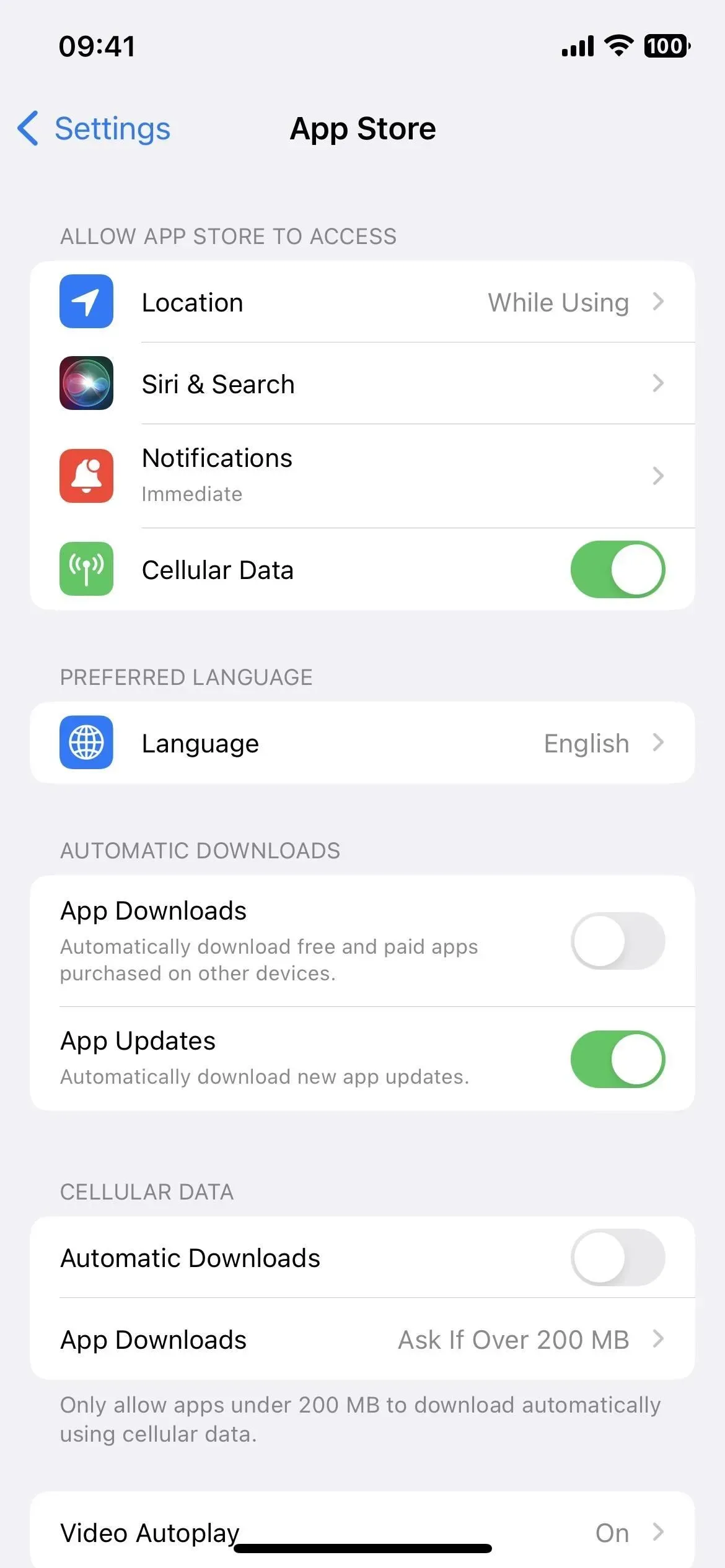
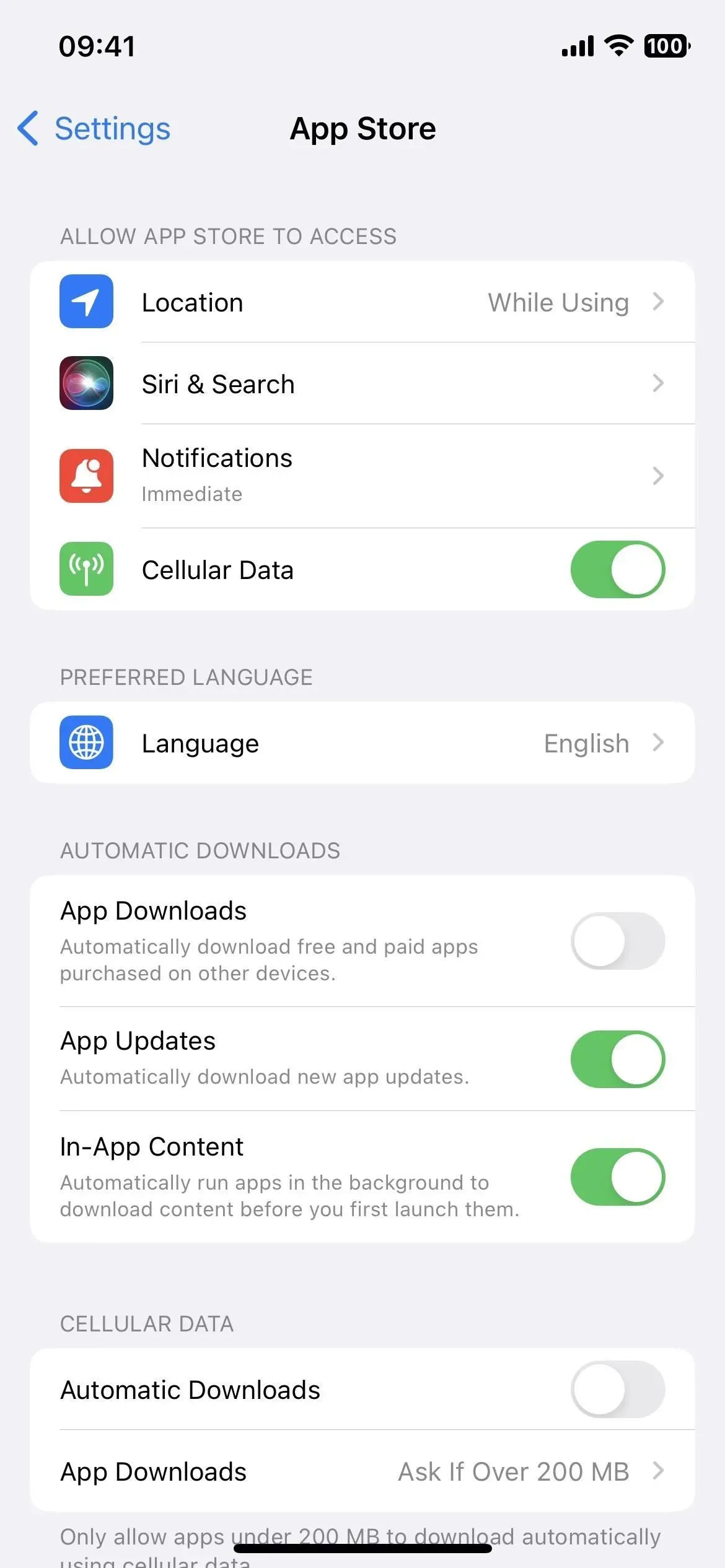
Før (venstre) og efter (højre) iOS 16.1-opdateringen.
7. Tilmeld dig Fitness+ uden et Apple Watch
Før iOS 16.1 krævede et Fitness+-abonnement i Fitness-appen et Apple Watch. Nu har du ikke brug for det, men du går glip af alle de sundheds- og fitnessmålinger, der vises på dit Apple Watch under din træning. Hvis du er ligeglad med de data og bare vil holde styr på din træning, er Fitness+ nu en levedygtig mulighed.
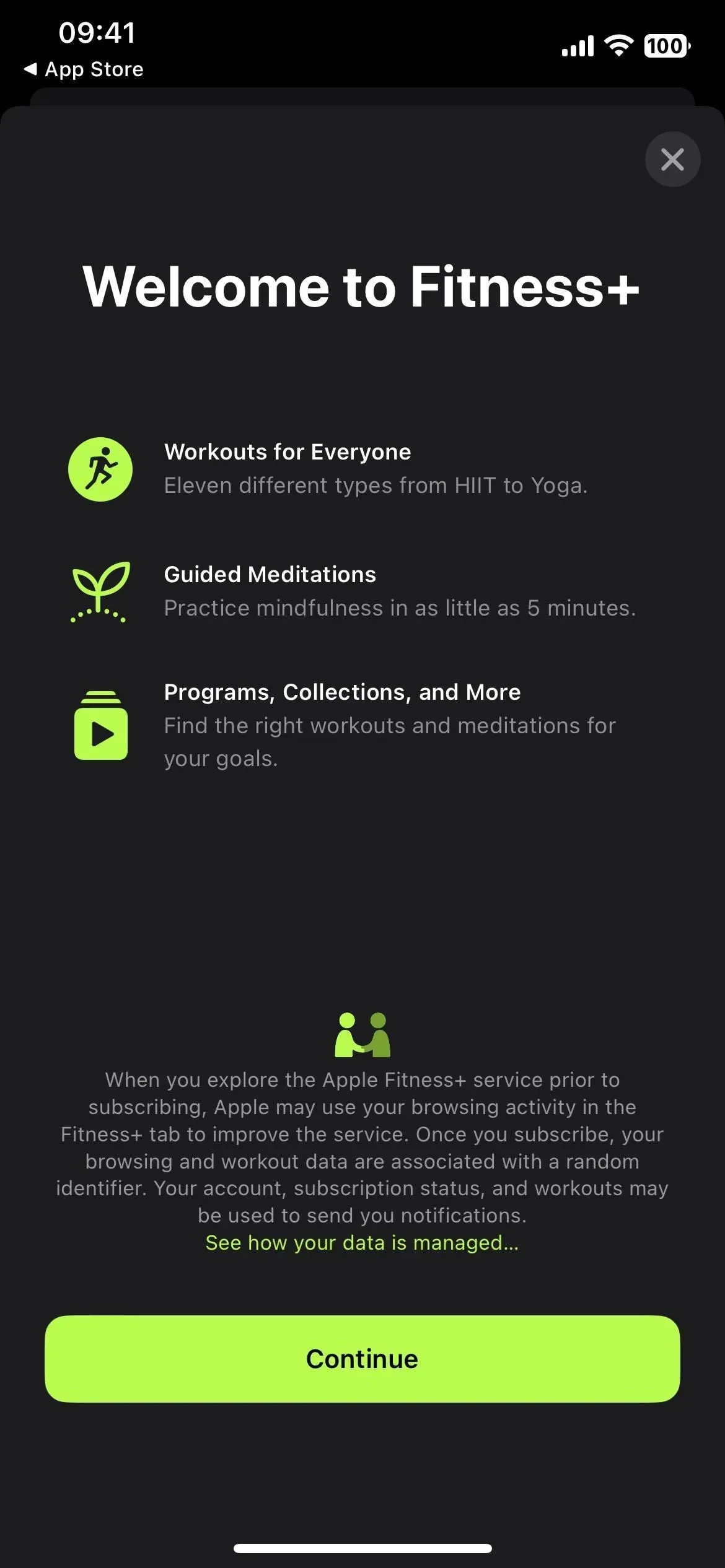
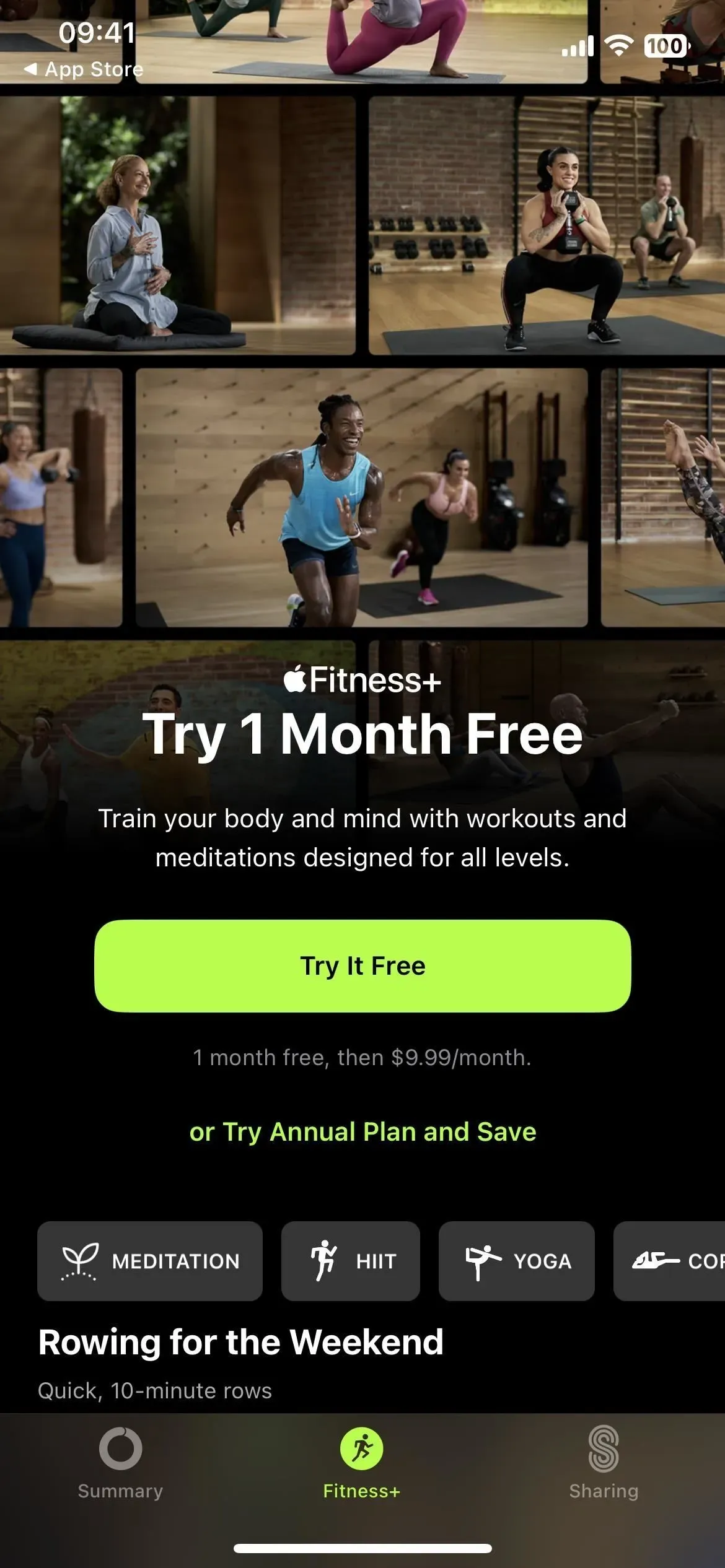
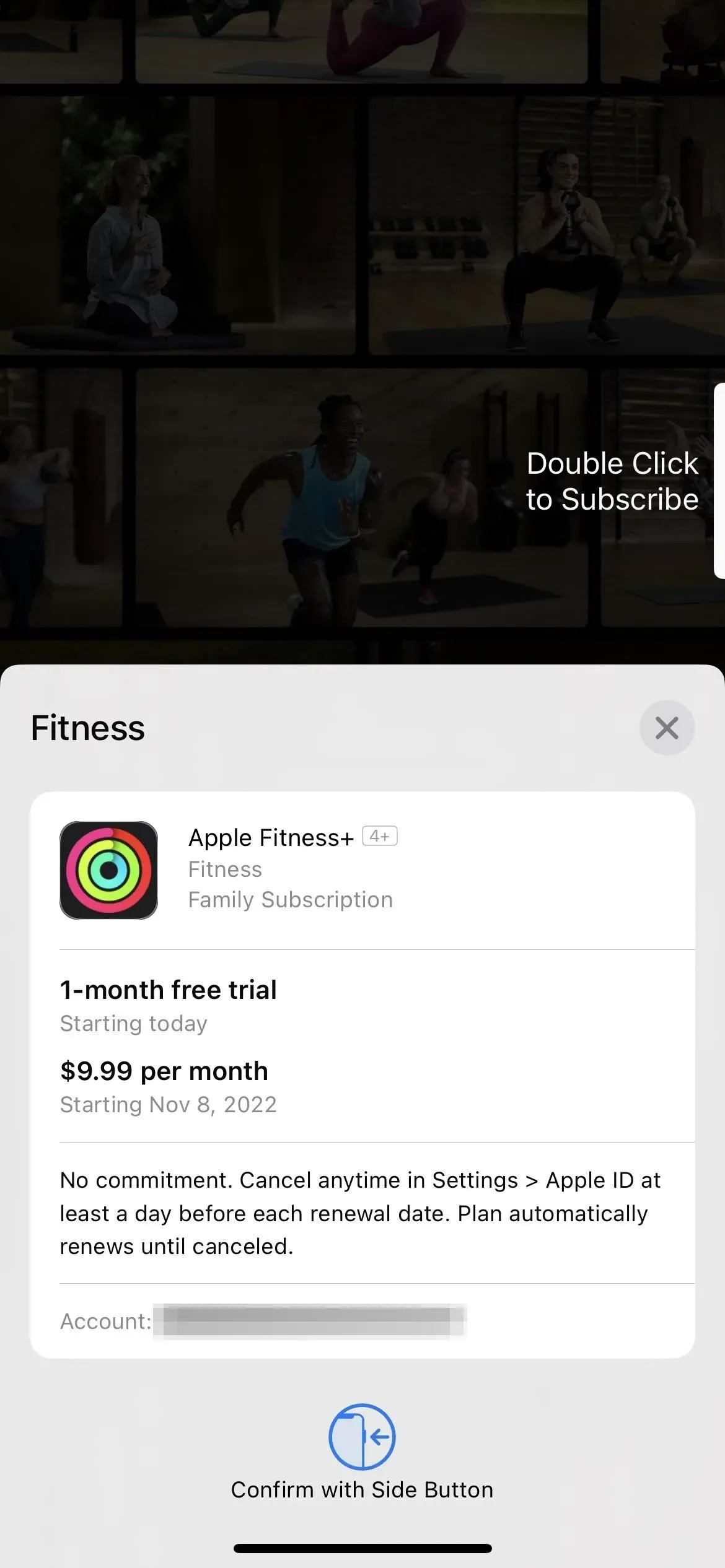
8. Nye genvejshandlinger
iOS 16.0-opdateringen tilføjede næsten 60 nye handlinger til appen Genveje, og iOS 16.1 tilføjer et par flere. Den ene er “Få aktuelt fokus” for appen Indstillinger, som returnerer det aktuelle aktive fokus. Den anden er “Søg i genveje” for appen Genveje, som åbner genveje og søger efter den angivne tekst.
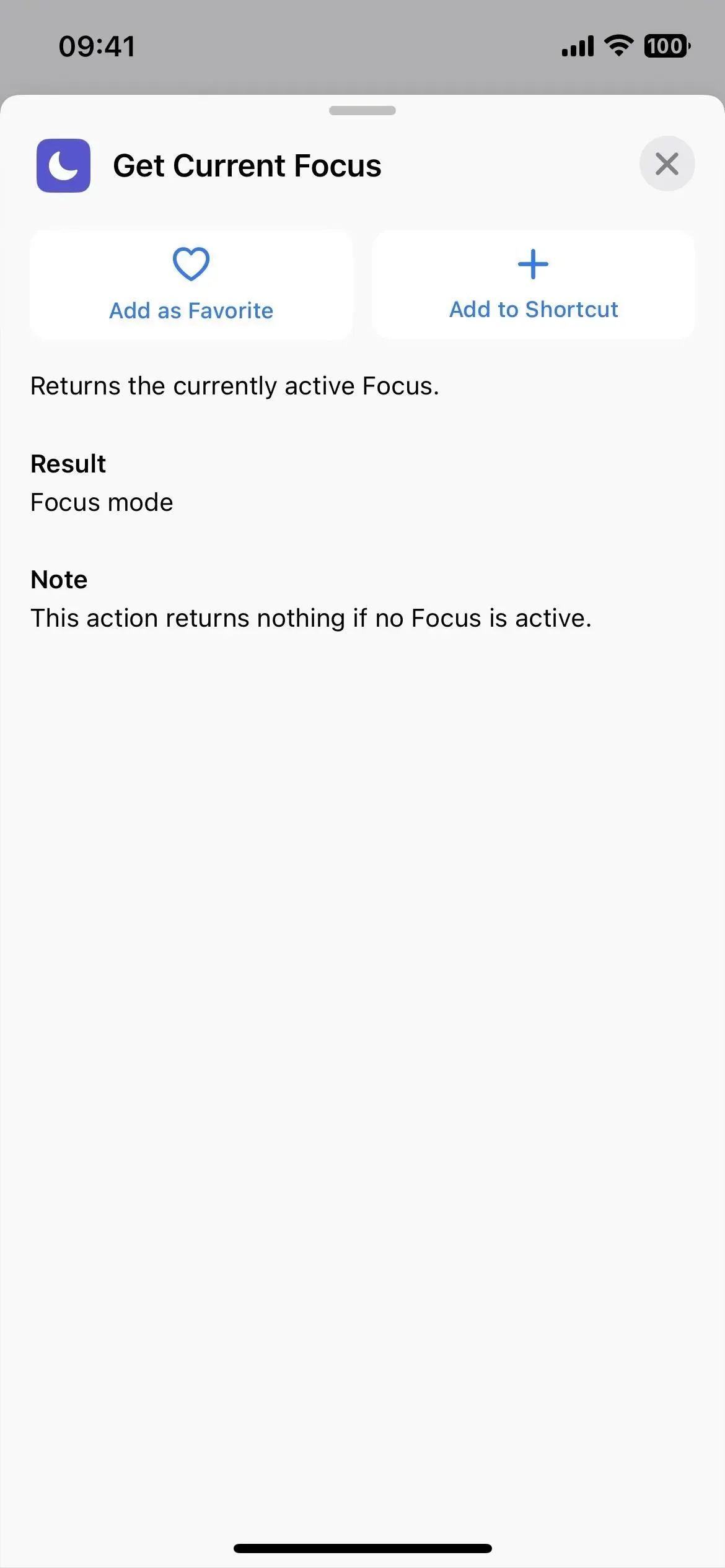
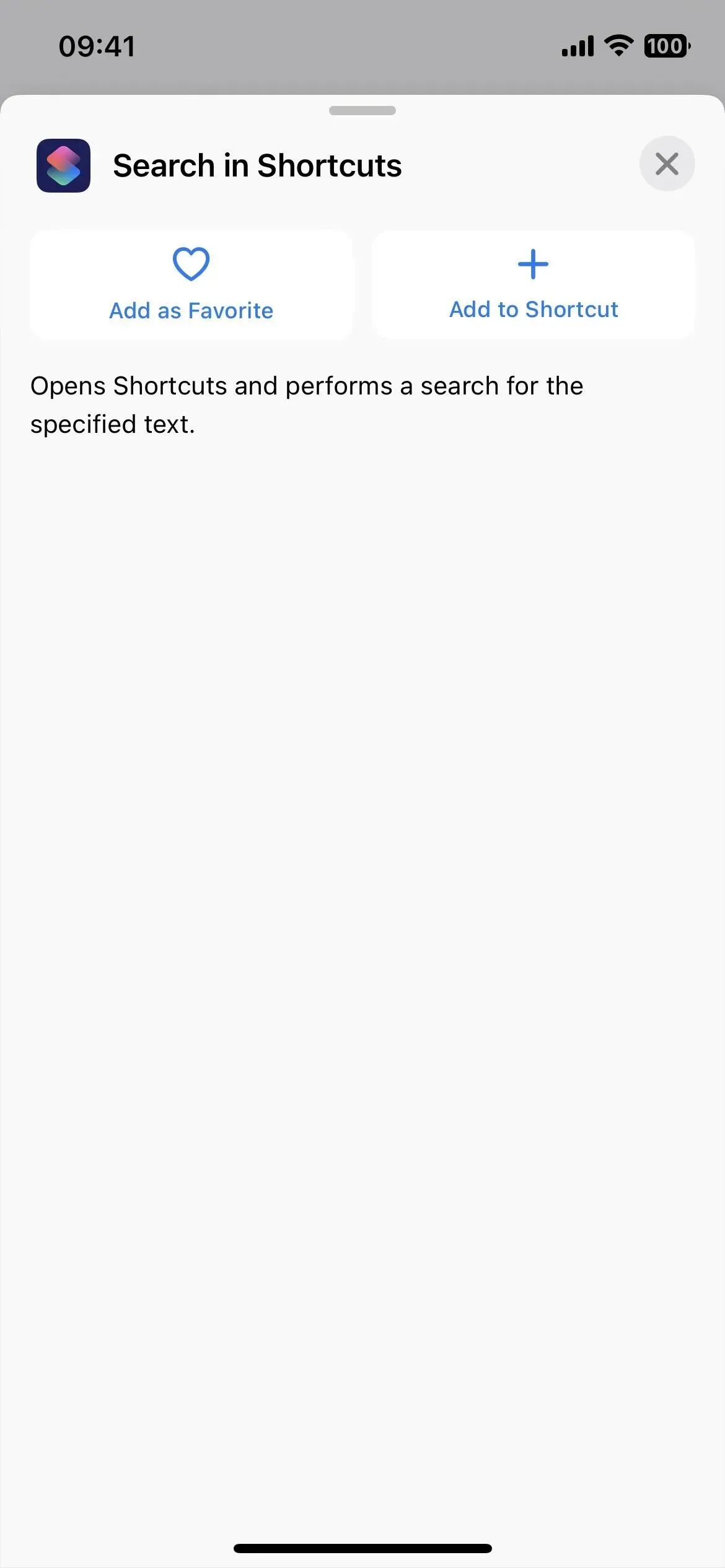
9. Forbedrede kategorier for etiketikonglyffer
På iOS 16.0.3. og tidligere, når du valgte et etiketikon, ville ikonvælgeren kategorisere alle glyffer i objekter, personer og symboler – det er det. (Venstre GIF nedenfor.) Med så mange grupper er det bedst bare at bruge søgningen.
iOS 16.1 har nu kategorier for tilgængelighed, pile, biler, kamera og foto, handel, kommunikation, forbindelse, enheder, redigering, fitness, spil, sundhed, hjem, menneske, indekser, tastaturer, matematik, medier, natur, objekter., objekter. & Værktøjer, Mennesker, Privatliv & Sikkerhed, Former, Symboler, Tekstformatering, Tid, Transport & Vejr, ikke nødvendigvis i den rækkefølge. (Højre GIF nedenfor.)
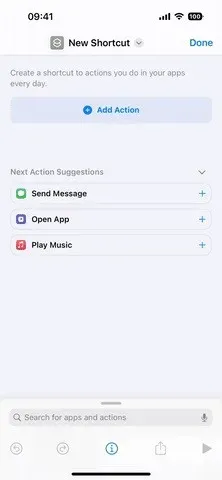
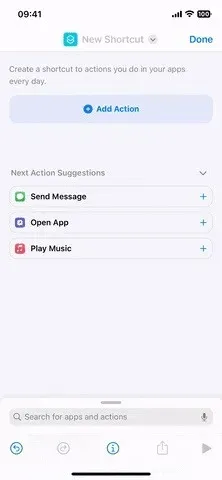
Før (venstre) og efter (højre) iOS 16.1-opdateringen.
10. Fjern Apple Wallet
Hvis du ikke bruger Apple Pay, Apple Cash, Apple Card eller gemmer loyalitetskort og billetter i Apple Wallet, kan du endelig afinstallere Apple Wallet-appen. Tidligere kunne du kun fjerne det fra startskærmen ved at skjule det i applikationsbiblioteket, men nu kan du fjerne det permanent.
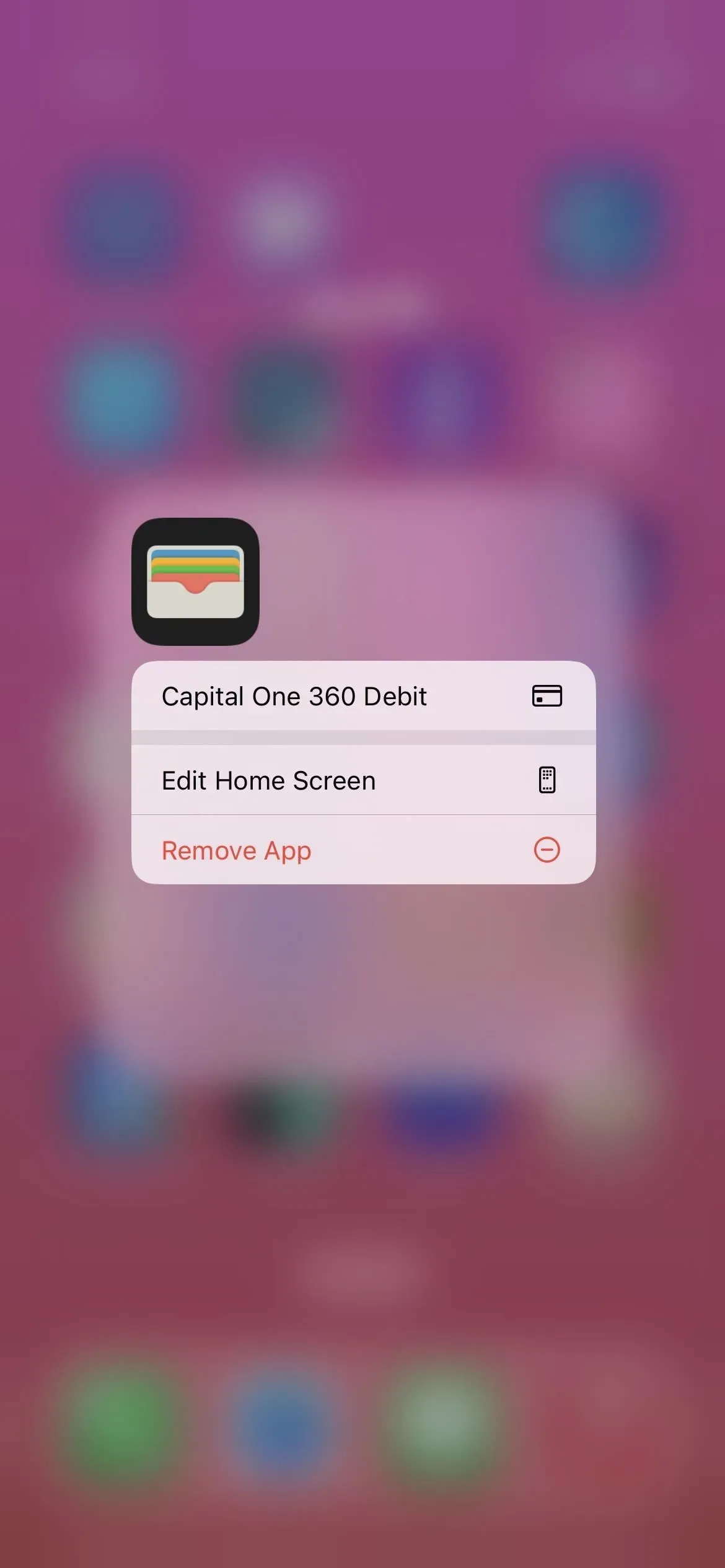
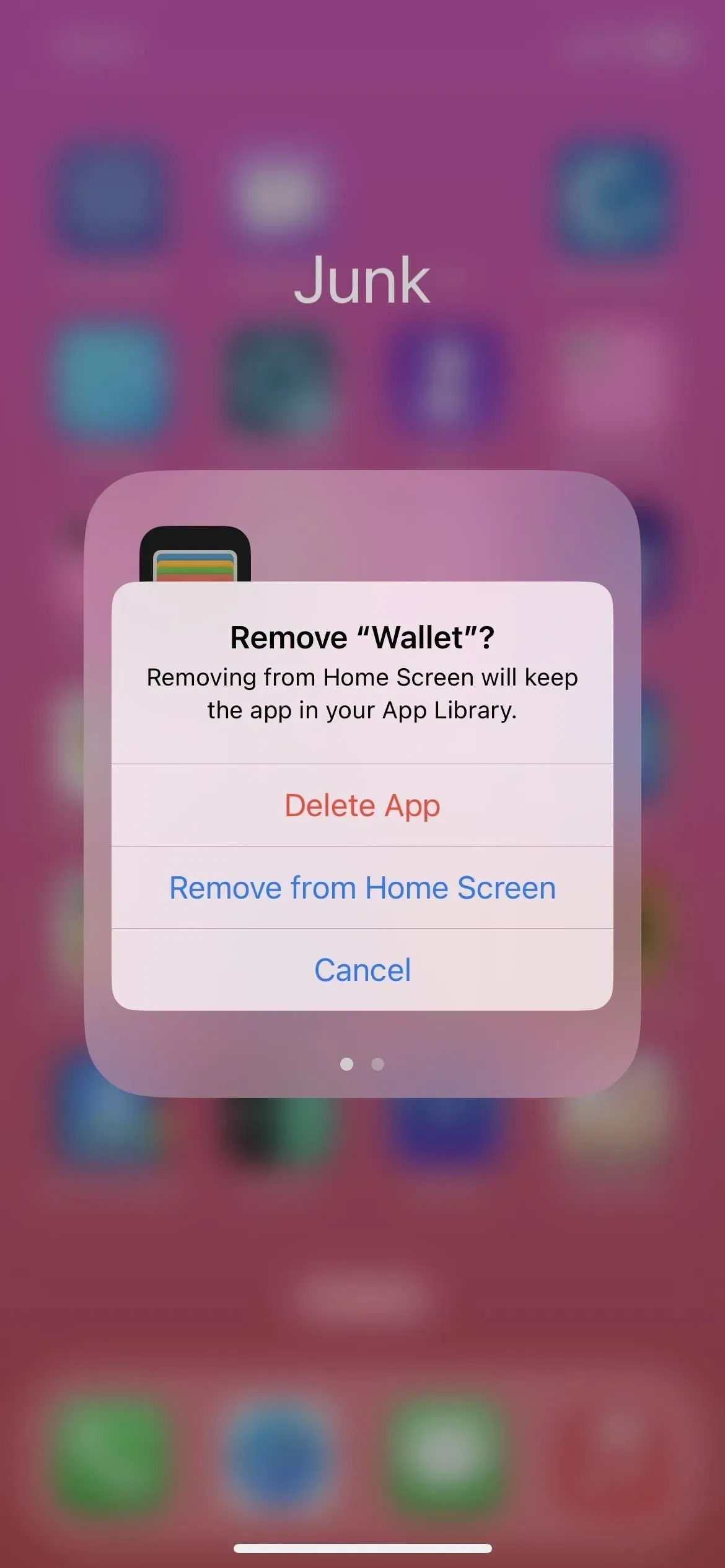
11. Ændringer i tilpasningen af låseskærmen
Apple gør opsætningen af låseskærmen og startskærmen mindre forvirrende i iOS 16.1. Nu, når du klikker på knappen “Tilpas” for låseskærmen i låseskærmsskifteren, giver det dig valget mellem at redigere låseskærmen eller startskærmens tapet.
Det plejede at gå direkte til låseskærmseditoren, når du klikkede på Tilpas. Så når du er færdig med at redigere det, får du muligheden for at “Indstil som tapetpar” eller “Tilpas startskærm”. Du vil stadig se disse to muligheder, når du tilføjer en ny låseskærm.
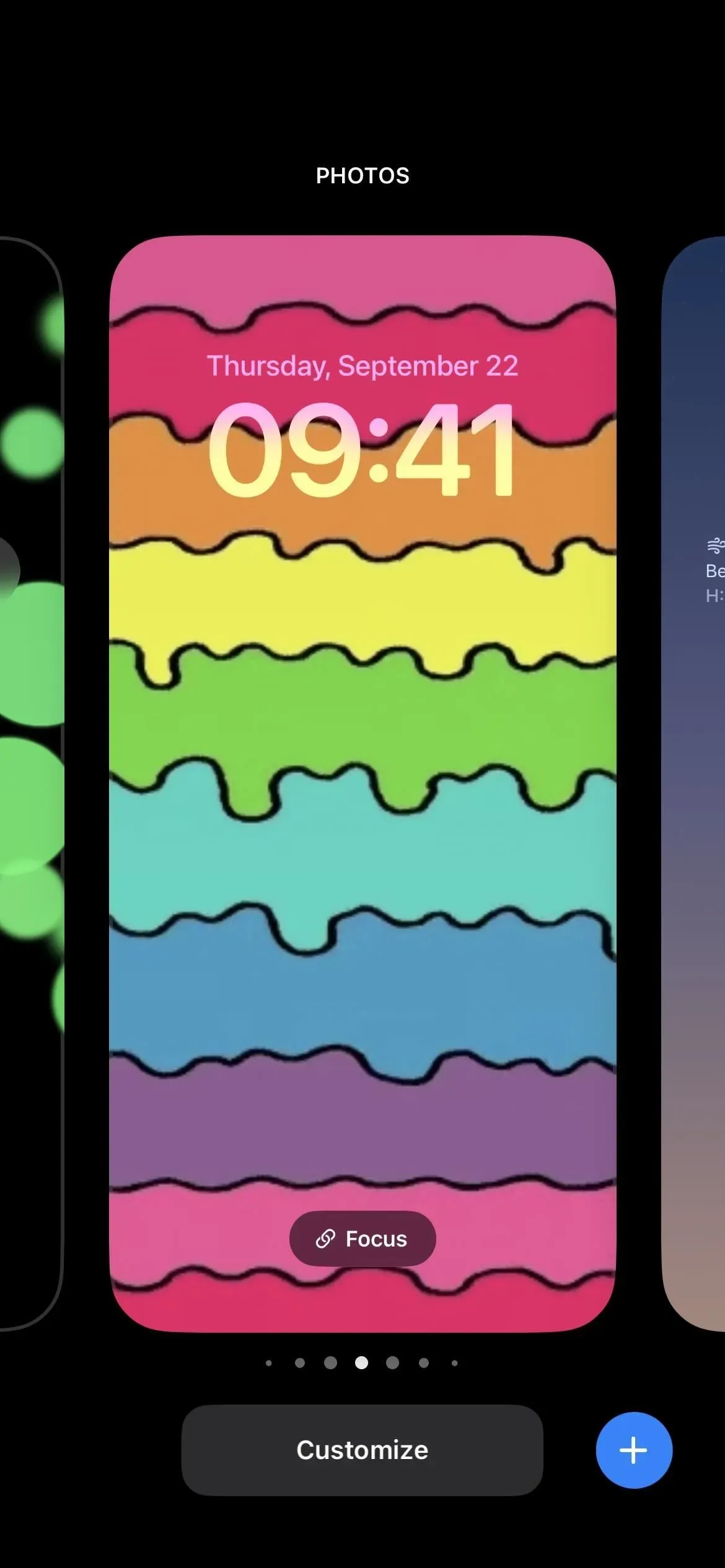

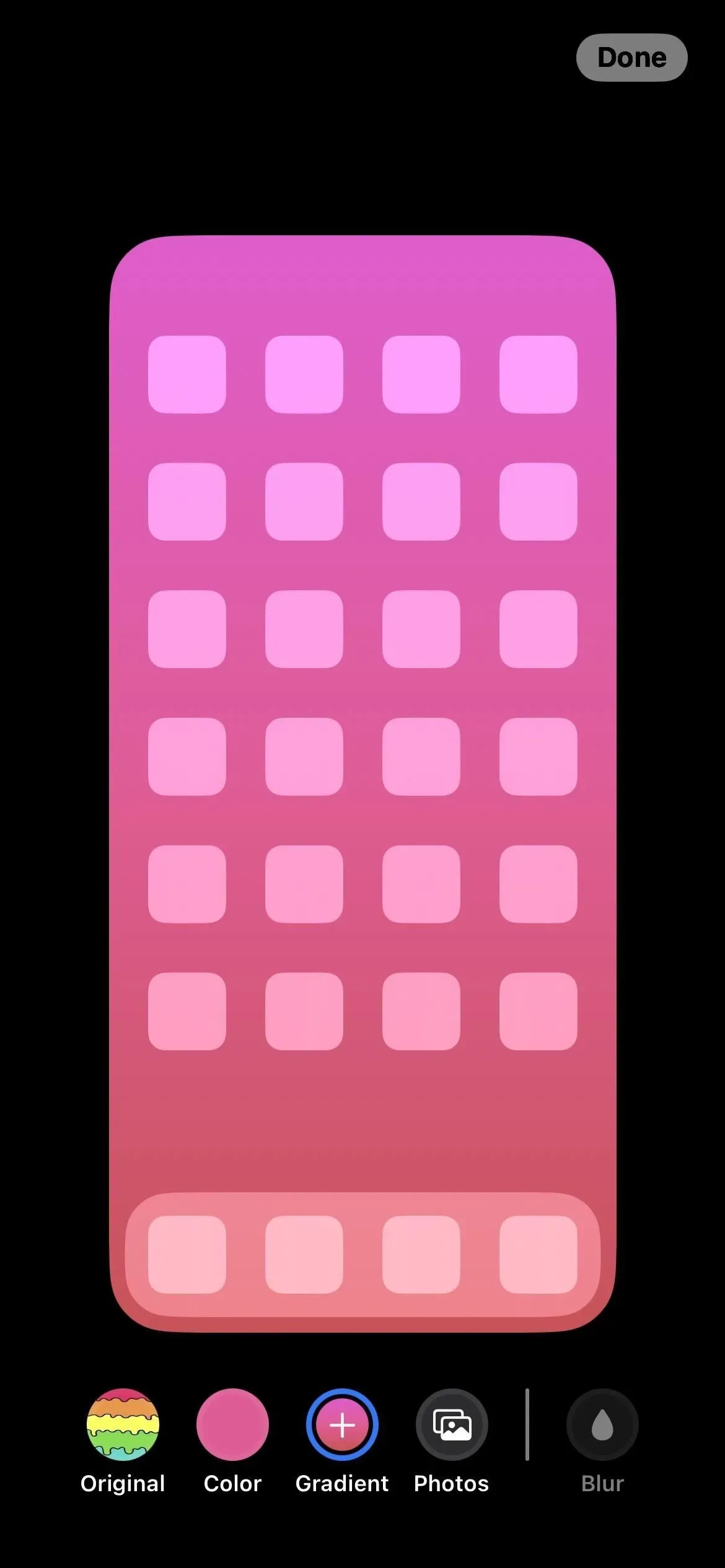
12. Skift tapetpar fra indstillinger
Apple bliver ved med at tilpasse tapetstyringen, og iOS 16.1 giver os en bedre oplevelse gennem Indstillinger -> Baggrund. Tidligere kunne du kun tilpasse dit nuværende tapet eller tilføje et nyt par – du kunne ikke skifte mellem alle dine par. Den nye grænseflade løser dette.
Tapetindstillingerne viser dit nuværende tapetpar, og du kan stryge til venstre eller højre for at finde det tapetsæt, du vil skifte til, og du kan klikke på “Indstil som aktuelt” for at foretage ændringer. Mens der er en nydesignet “Tilføj nyt tapet”-knap under forhåndsvisningen, kan du også stryge til venstre helt til bunden af forhåndsvisningen og trykke på plus (+) på et tomt sæt for at oprette og bruge et nyt par.
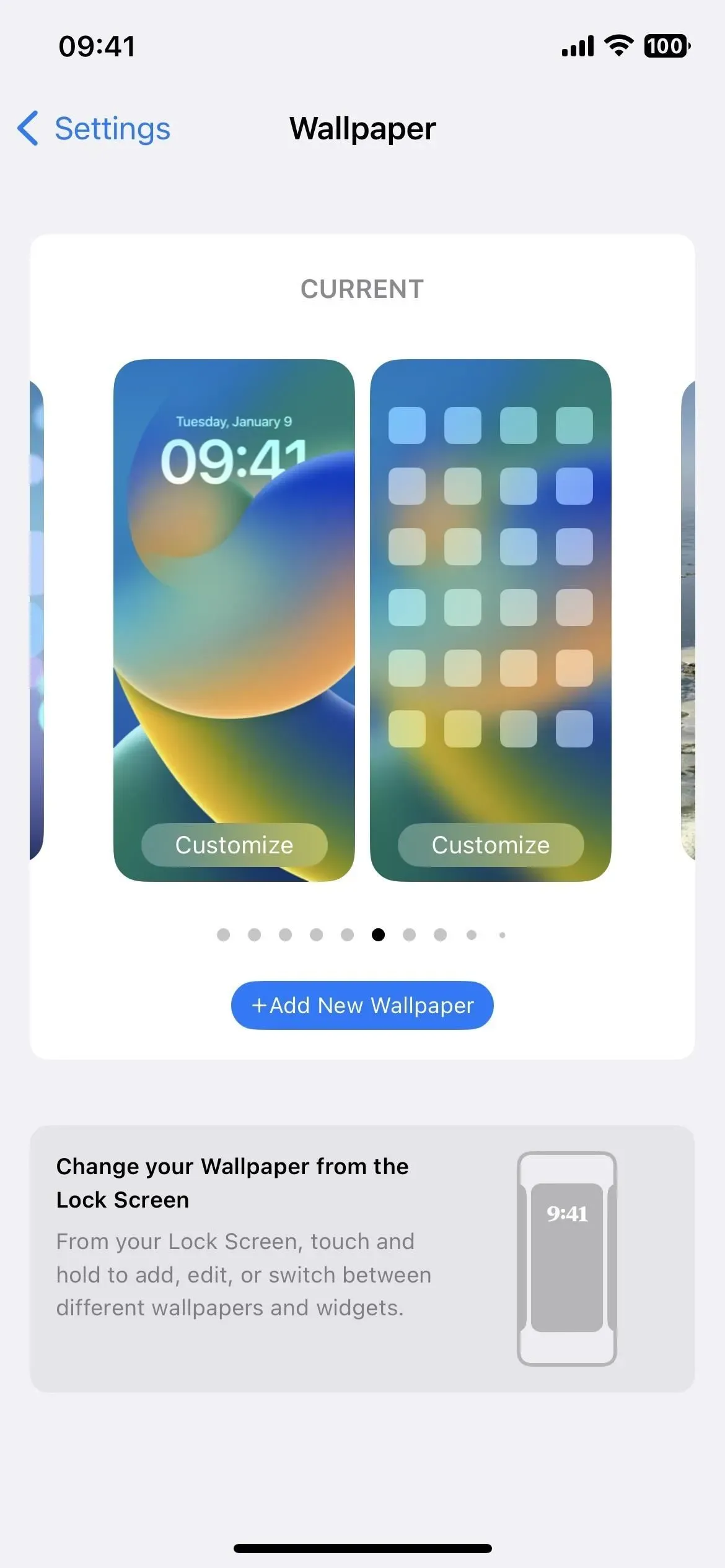
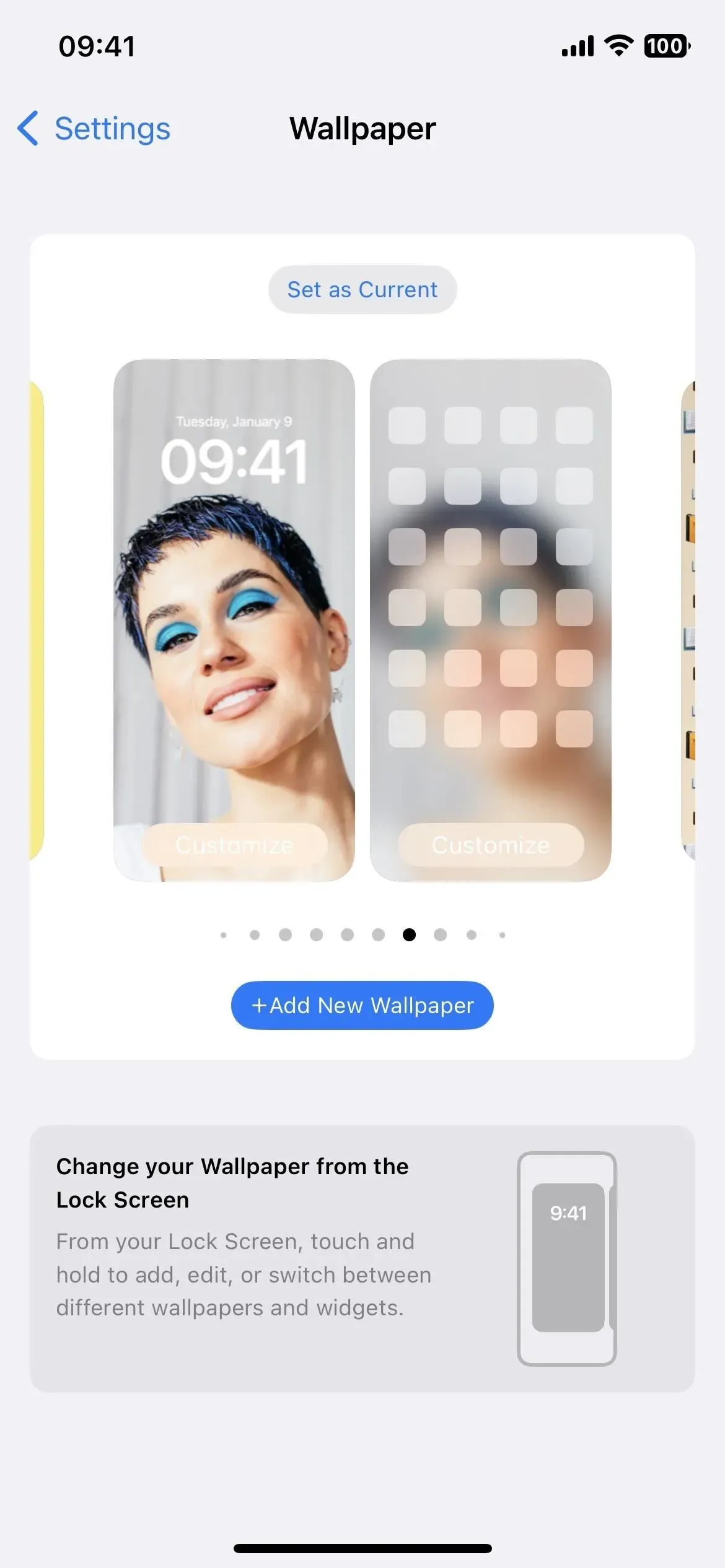
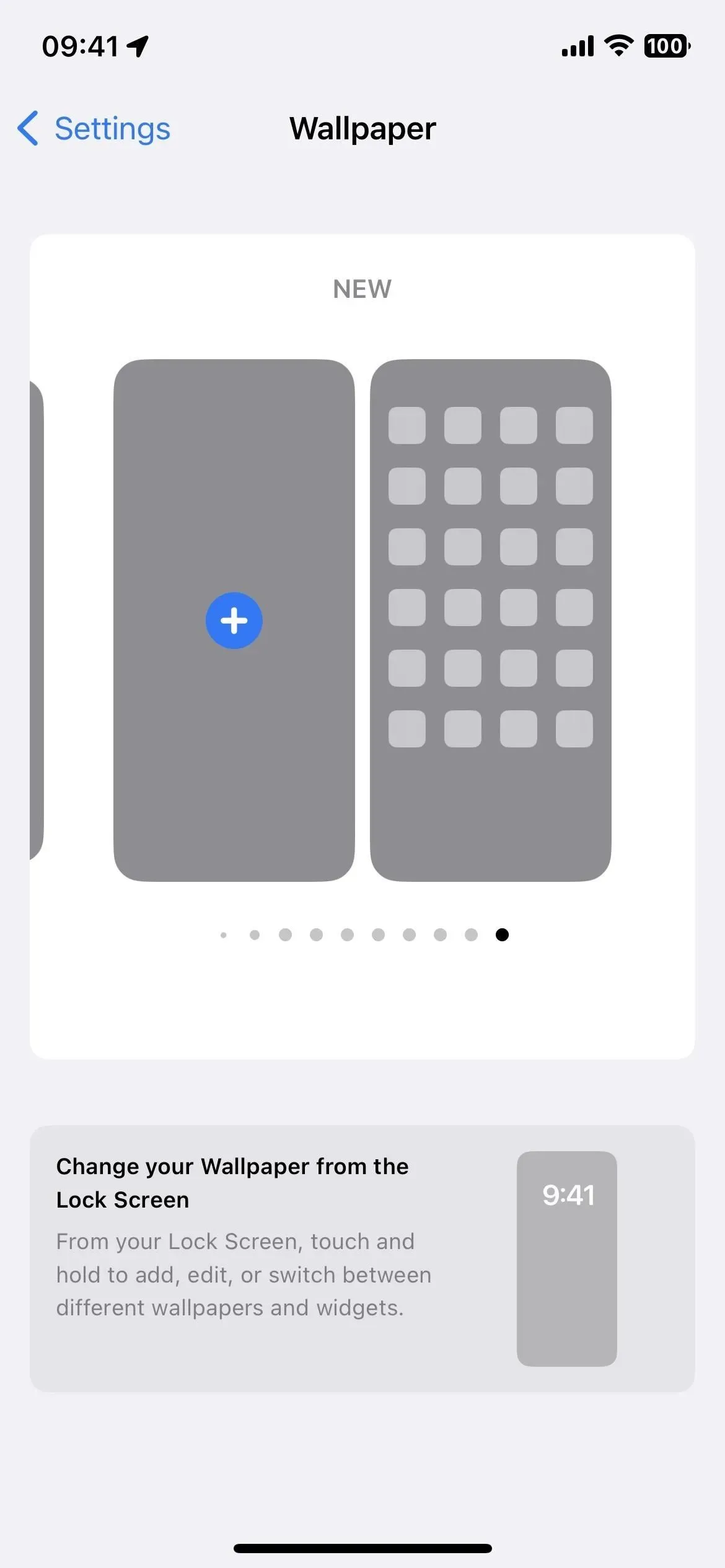
13. Ændringer i screenshot-editoren
Når du klikker på miniaturebilledet efter at have taget et skærmbillede for at åbne editoren, skulle alt se ens ud, indtil det er tid til at forlade editoren. Klik på Udført, og i stedet for at et stort handlingsark fylder den nederste halvdel af skærmen (venstre skærmbillede nedenfor), får du en mindre kontekstmenu ved siden af selve knappen Udført (højre skærmbillede nedenfor).
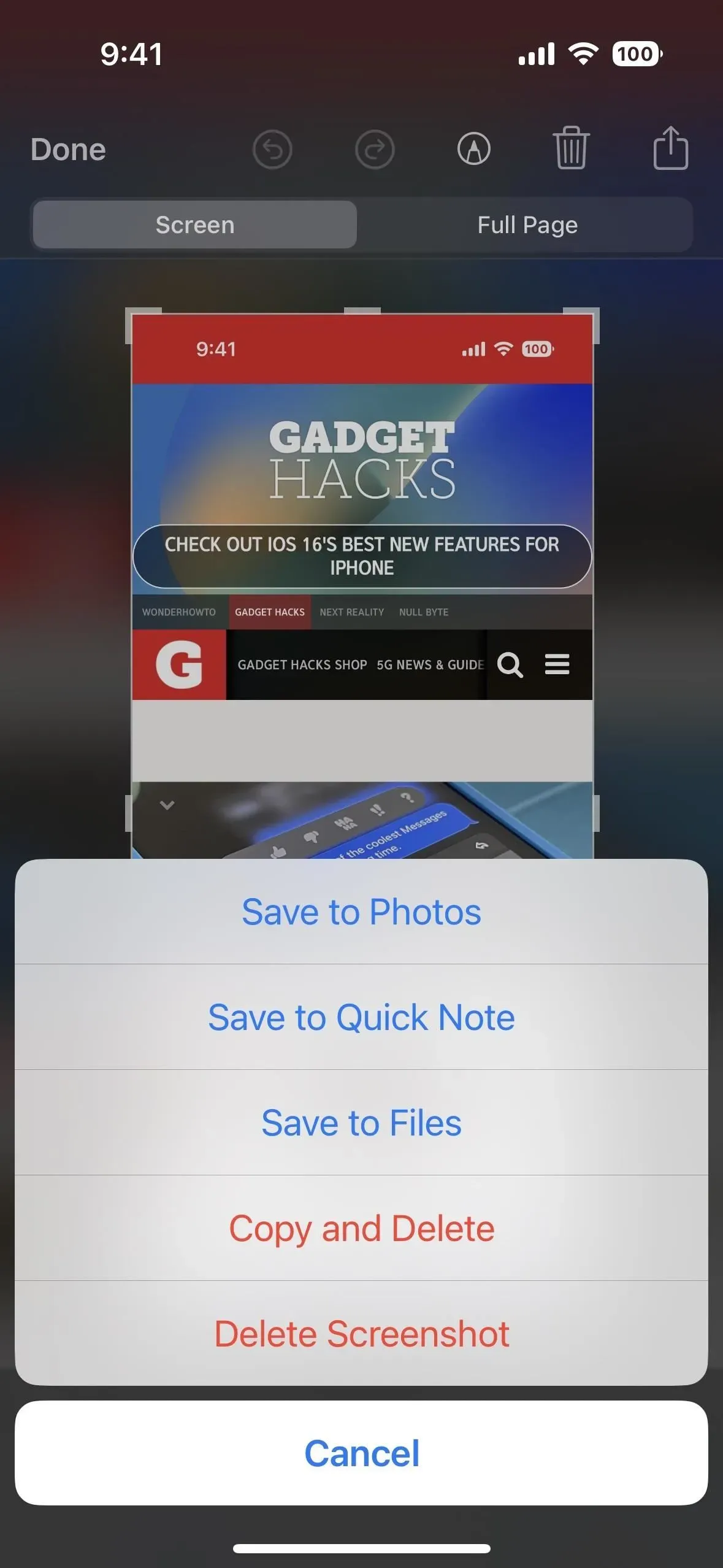
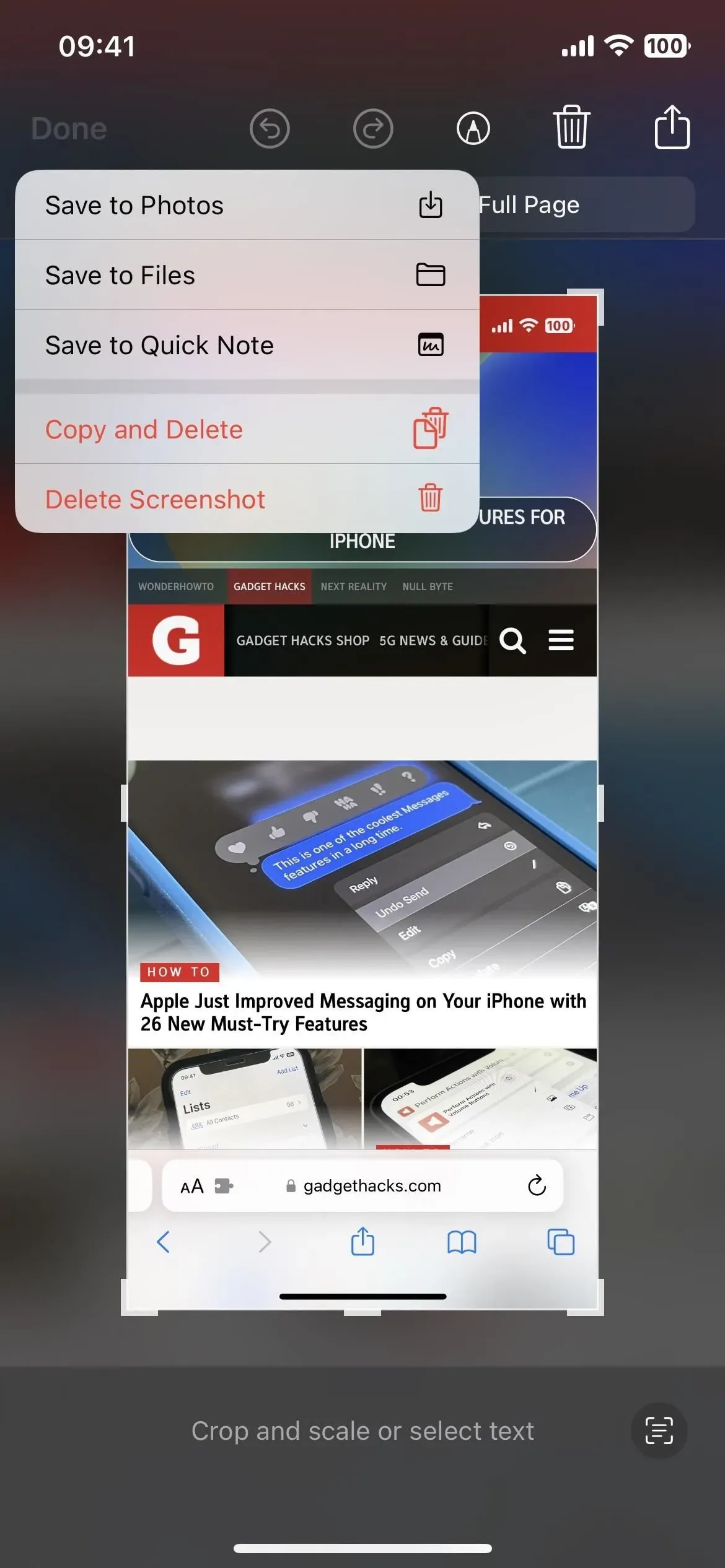
14. Delt iCloud-fotobibliotek
Hvis du bruger Familiedeling til at dele indhold med din partner, børn og andre familiemedlemmer, er iCloud Shared Photo Library en anden funktion, du nu kan drage fordel af. Det kan deles med op til fem brugere, og alle kan tilføje, redigere, tilføje til favoritter, tilføje billedtekster og fjerne indhold.
Du kan vælge at inkludere alle dine billeder i et delt bibliotek eller bruge tilpasningsværktøjerne til kun at inkludere bestemt indhold baseret på en startdato eller en gruppe mennesker. Folk kan også tilføje indhold manuelt eller dele medier automatisk via en til/fra-knap i kamera-appen, via en Bluetooth-nærhedsudløser eller ved at dele forslag i For You.
Indhold fra dit delte iCloud-fotobibliotek kan vises i Fotos-widgetten, i Udvalgte billeder i sektionen Til dig eller som en mindevideo.
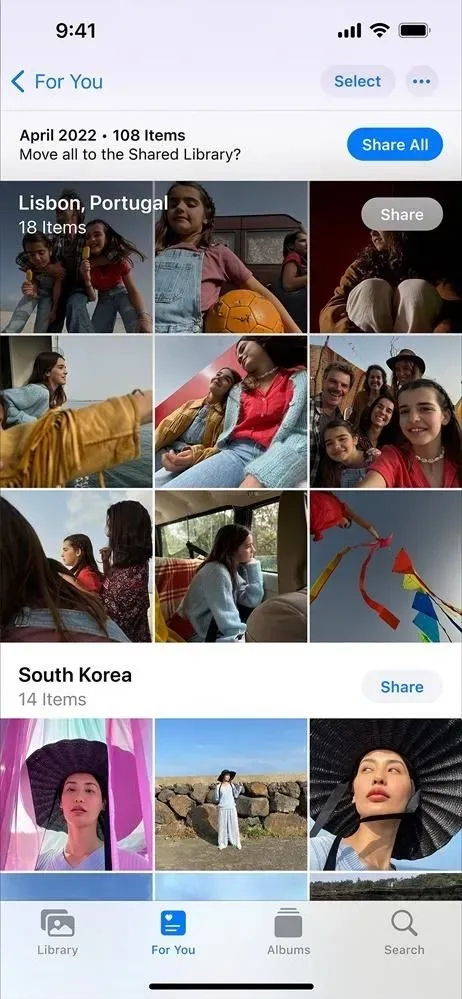
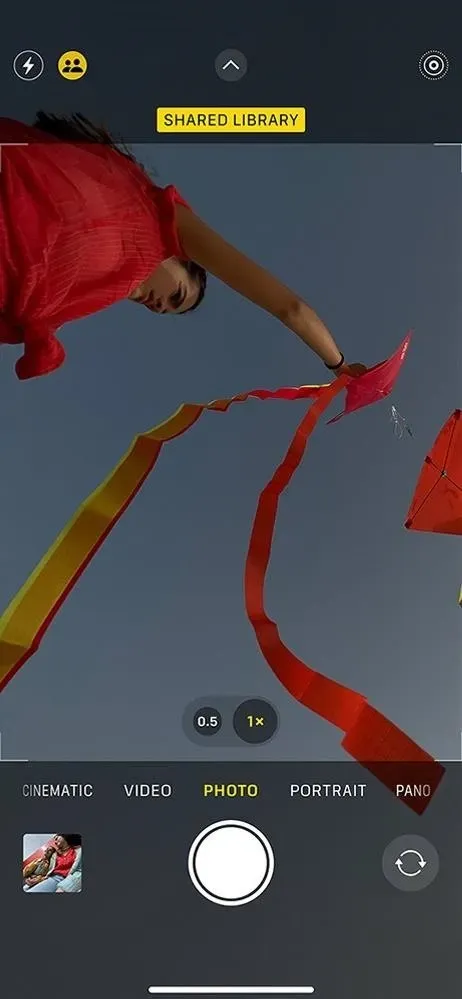
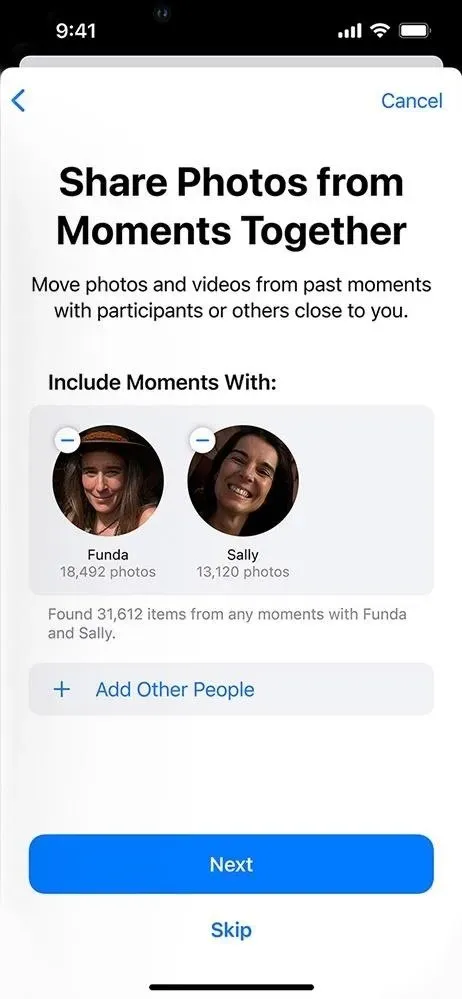
15. Sagsstøtte
Matter, en ny universel åben tilslutningsstandard for Home-appen, Siri, Control Center og HomeKit-baserede apps, muliggør sikker IP-baseret kommunikation mellem en bred vifte af kompatible smart home-enheder og tilbehør.
En gratis protokol udviklet af Connectivity Standards Alliance , som omfatter hundredvis af virksomheder som Apple, Amazon og Google, tillader enheder og tilbehør fra forskellige virksomheder at arbejde problemfrit sammen på forskellige platforme. Ifølge Apple vil dette “give kunderne flere valgmuligheder og interoperabilitet.”
Amazon Echo , Google Home og Samsung SmartThings er blot nogle få af de smarte hjem-teknologier, der vil fungere sammen med Matter. For at bruge Matter-tilbehør skal du bruge en hjemmehub, såsom et Apple TV eller HomePod.
Mens det er væk nu, kan du se alt tilsluttet Matter-tilbehør via Indstillinger -> Generelt -> Matter-tilbehør.
16. Game center forbedringer
Appen Kontakter viser dine venners Game Center-profiler, så du kan se, hvilke spil de spiller, og hvilke præstationer de har opnået. Game Center har også en ny “Tillad venner at søge” og en ny splash-skærm for det kaldet “Hjælp dine venner med at finde dig”.
Hjælp dine Game Center-venner med at finde dig hurtigere ved at bruge det navn, de har til dig i appen Kontakter. For at gøre dette bruger Game Center den e-mailadresse og telefonnummer, der er knyttet til dit Apple ID.
Multiplayer-spil, der fungerer med Game Center, forventes også at fungere med SharePlay, så du kan spille spil med venner under FaceTime-opkald.
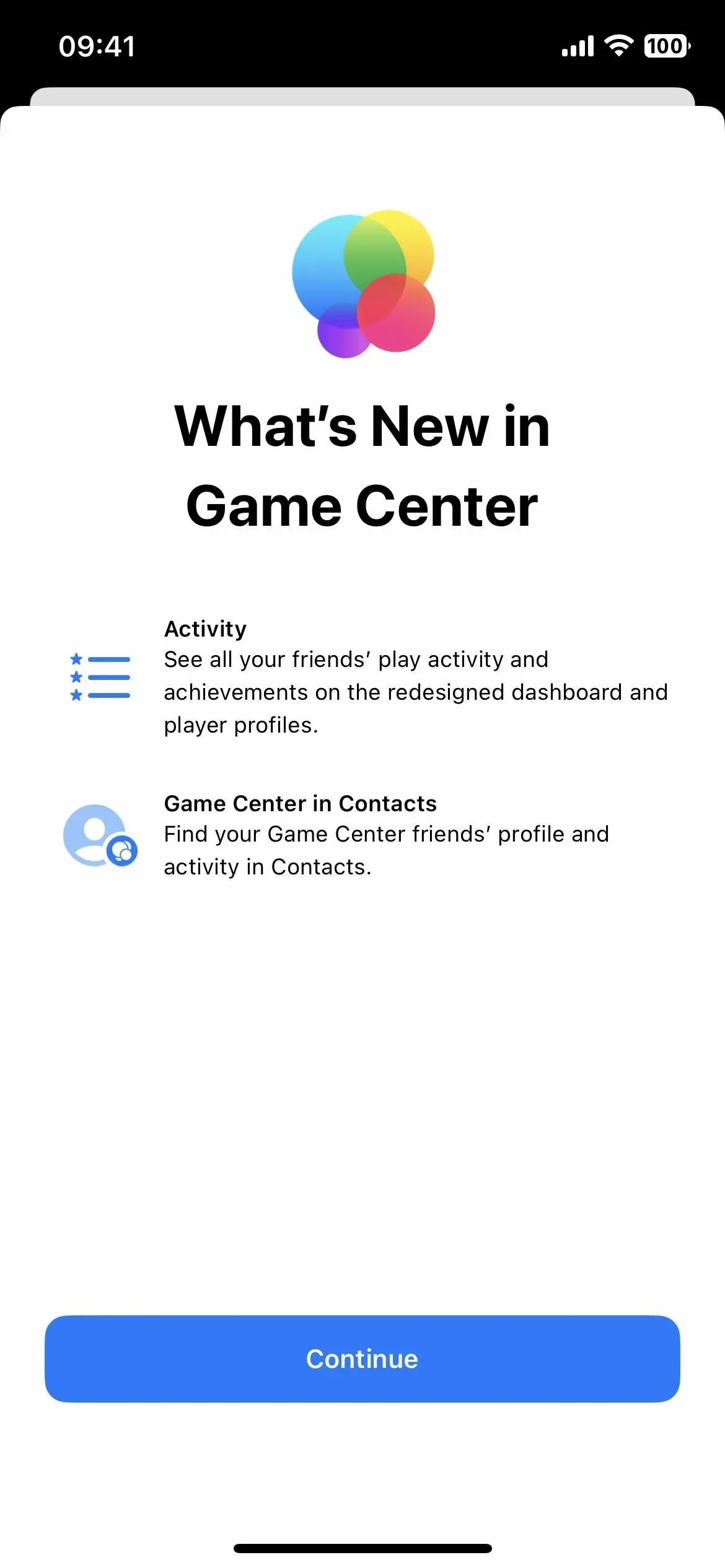
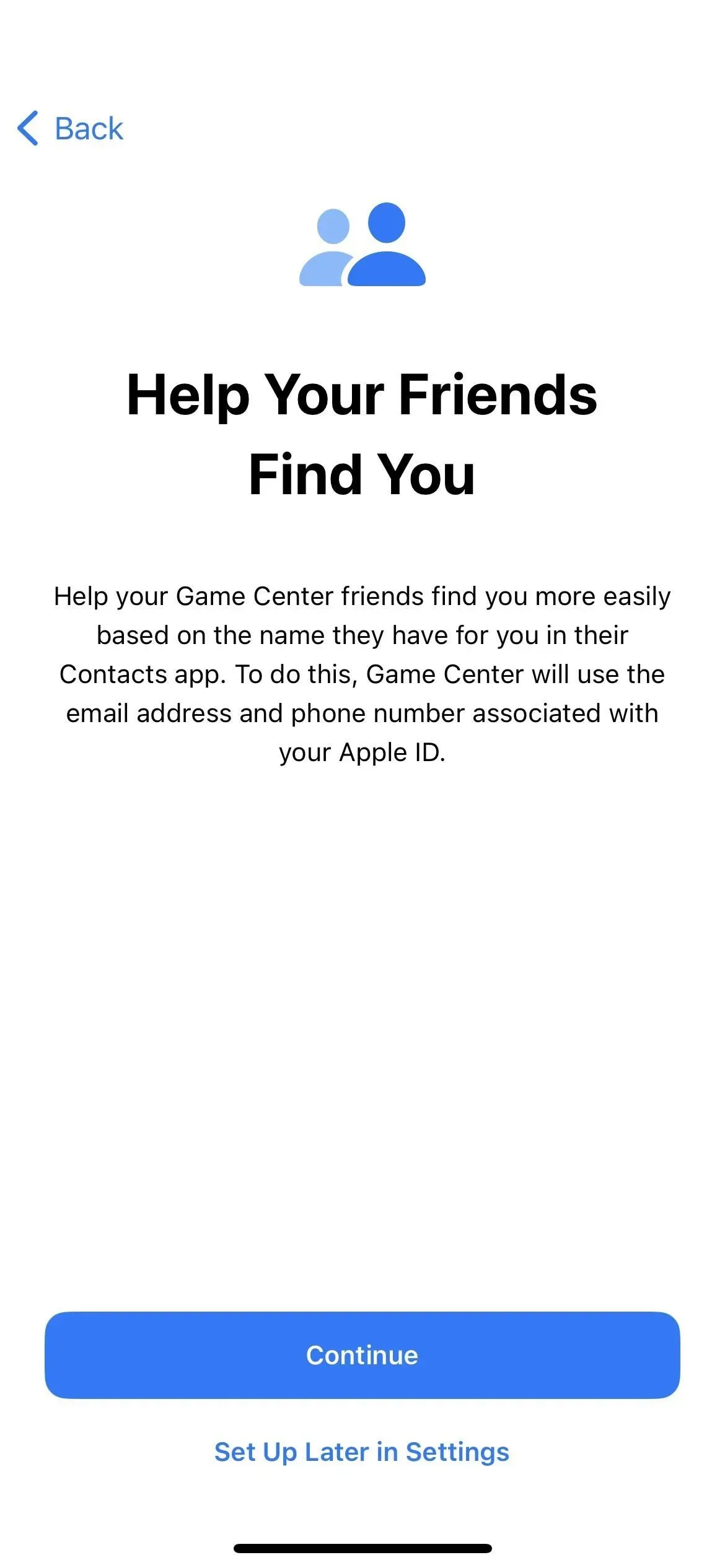
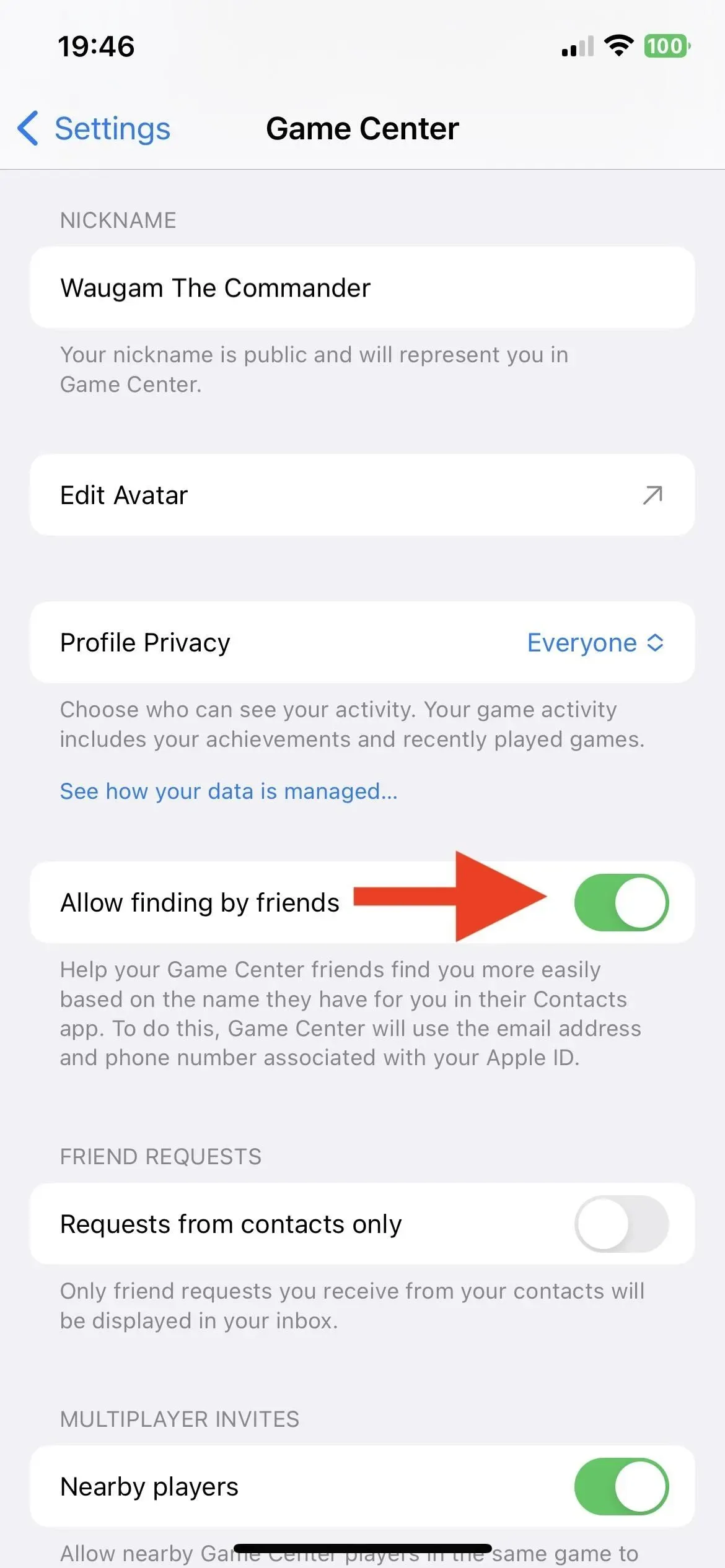
17. Låseskærmens opladningsindikator ændres
Hver gang du tilslutter din iPhone til en strømkilde på iOS 16.0.2 og tidligere, viser den batteriikonet på låseskærmen med den aktuelle batteriprocent under sig. I iOS 16.1 viser den den aktuelle opladning over batteriet, og når du trykker på din iPhone for at vække den, vil du også se den aktuelle opladning over tiden for at holde dig opdateret om opladningen.
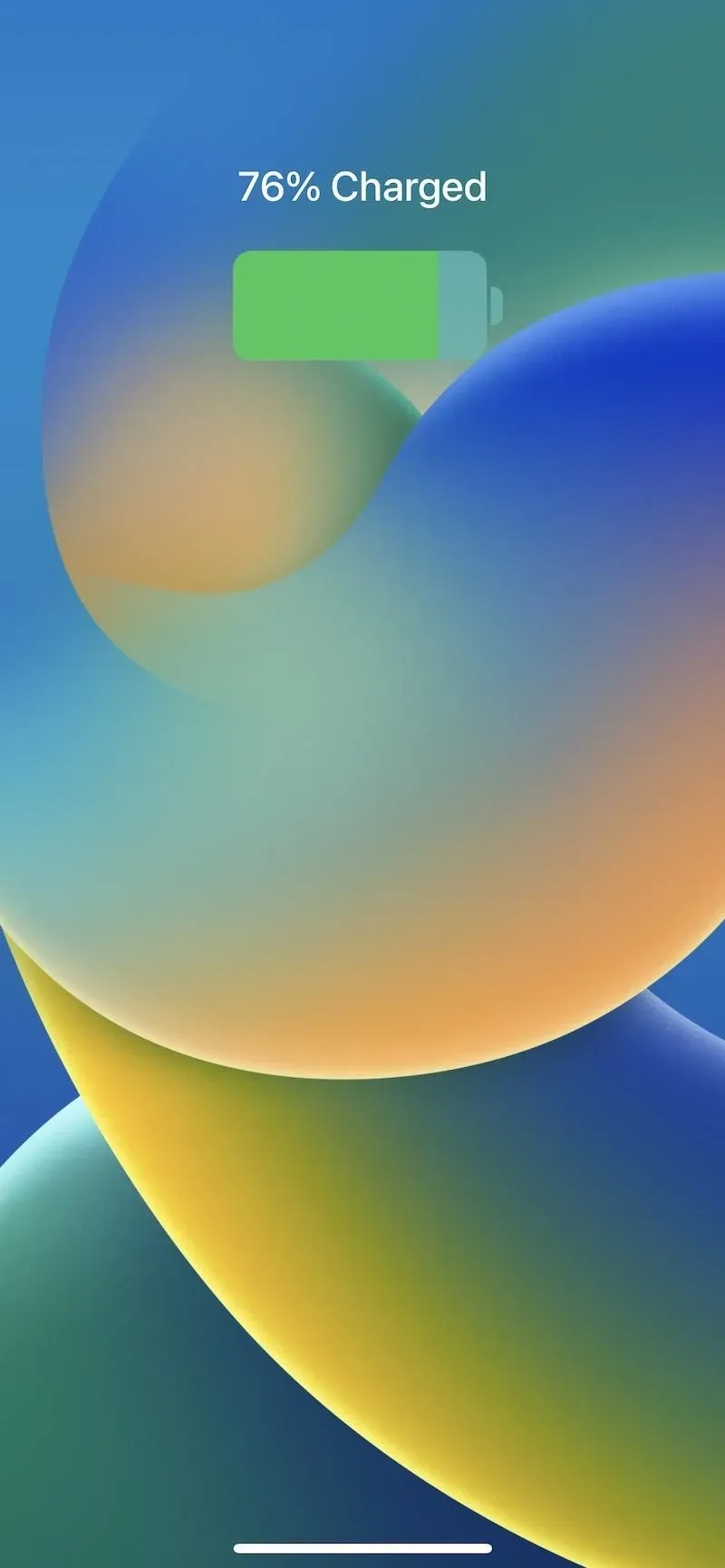
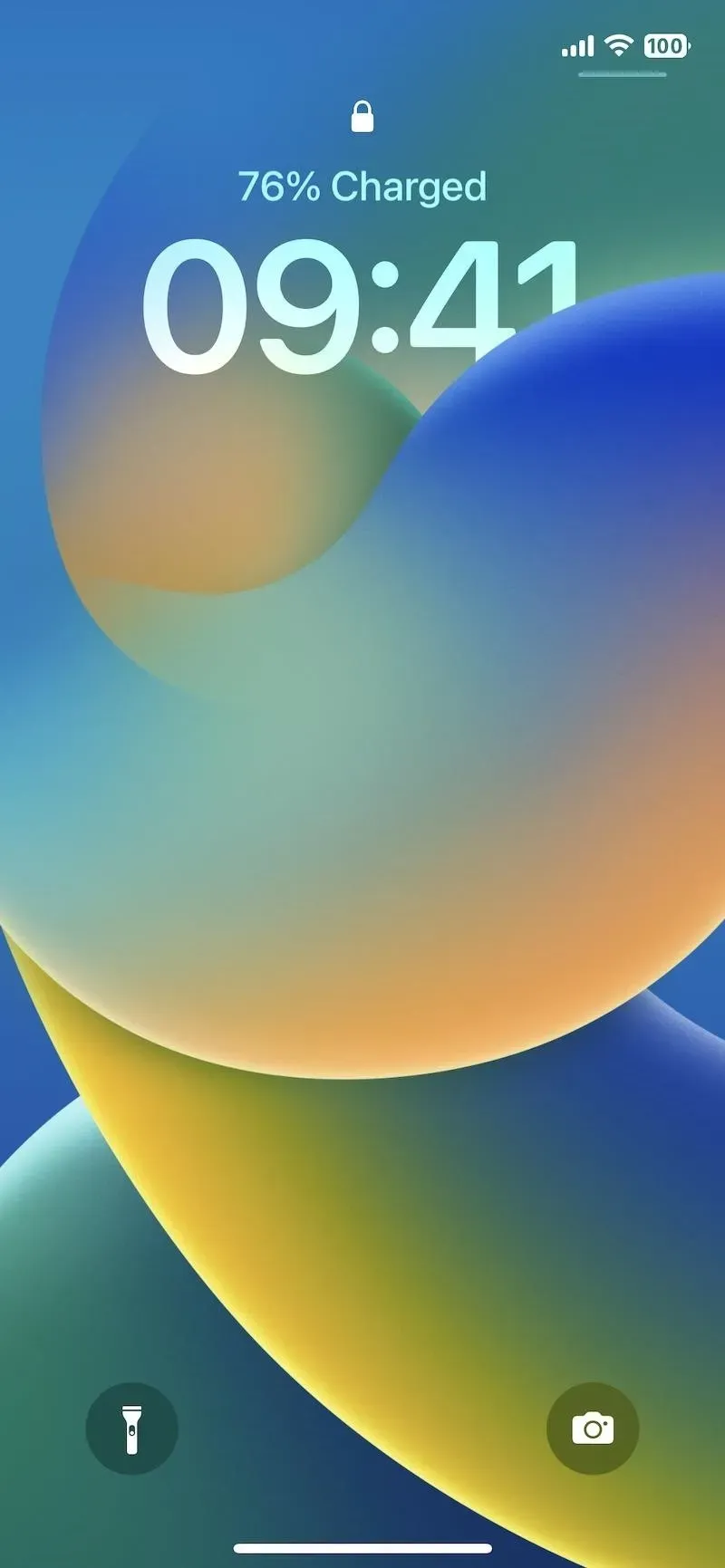
18. Deaktiver Volume Scrolling for AirPods Pro 2
iOS 16.1-software tilføjer en ny til/fra-knap til AirPods Pro 2-indstillingerne for “Volume Swipe”. Med det aktiveret, hvilket var den eneste mulighed indtil iOS 16.1, kan du justere lydstyrken ved at stryge op eller ned på sensoren placeret på stilken af AirPods Pro. Hvis den er slået fra, vil swiping ikke gøre noget, hvilket er nyttigt, hvis du bliver ved med at justere lydstyrken ved et uheld.
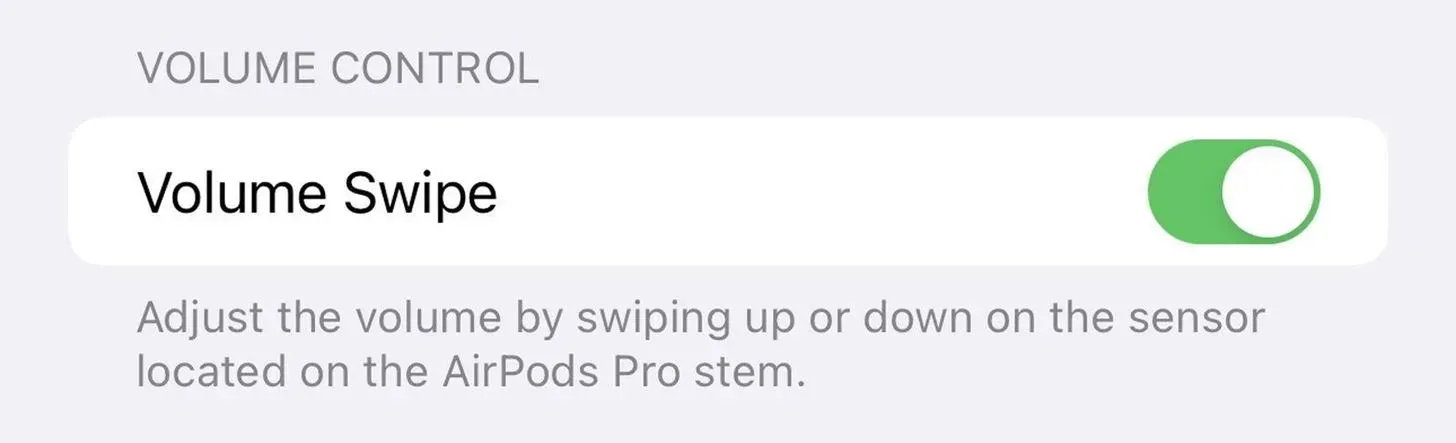
Billede fra macrumors.com
Hvad mangler der?
Der er et par flere ting, Apple siger, der kommer senere i år, som endnu ikke er fuldt implementeret i iOS 16.1, inklusive nøgledeling gennem beskedapps, lancering af Live Activity fra Spotlight-søgeresultater, Live Activity for App Clips og hans nye Freeform. Ansøgning.



Skriv et svar